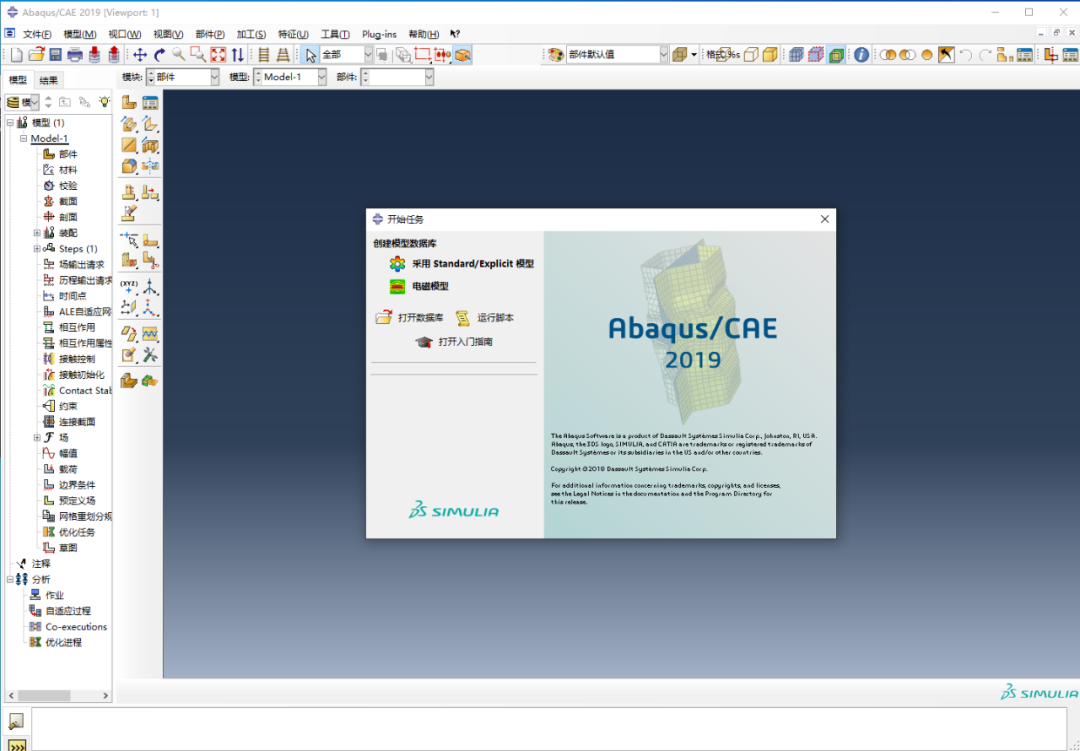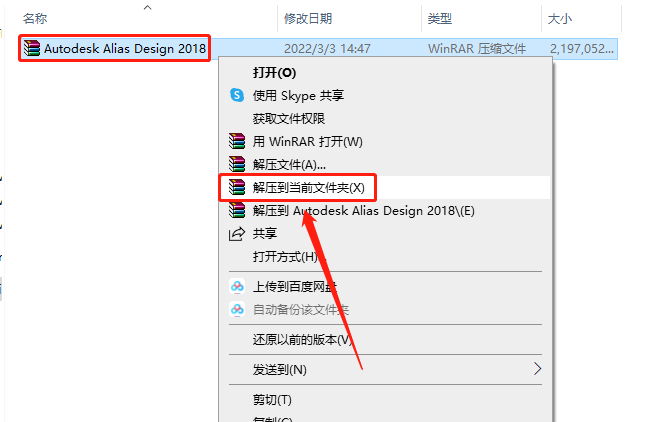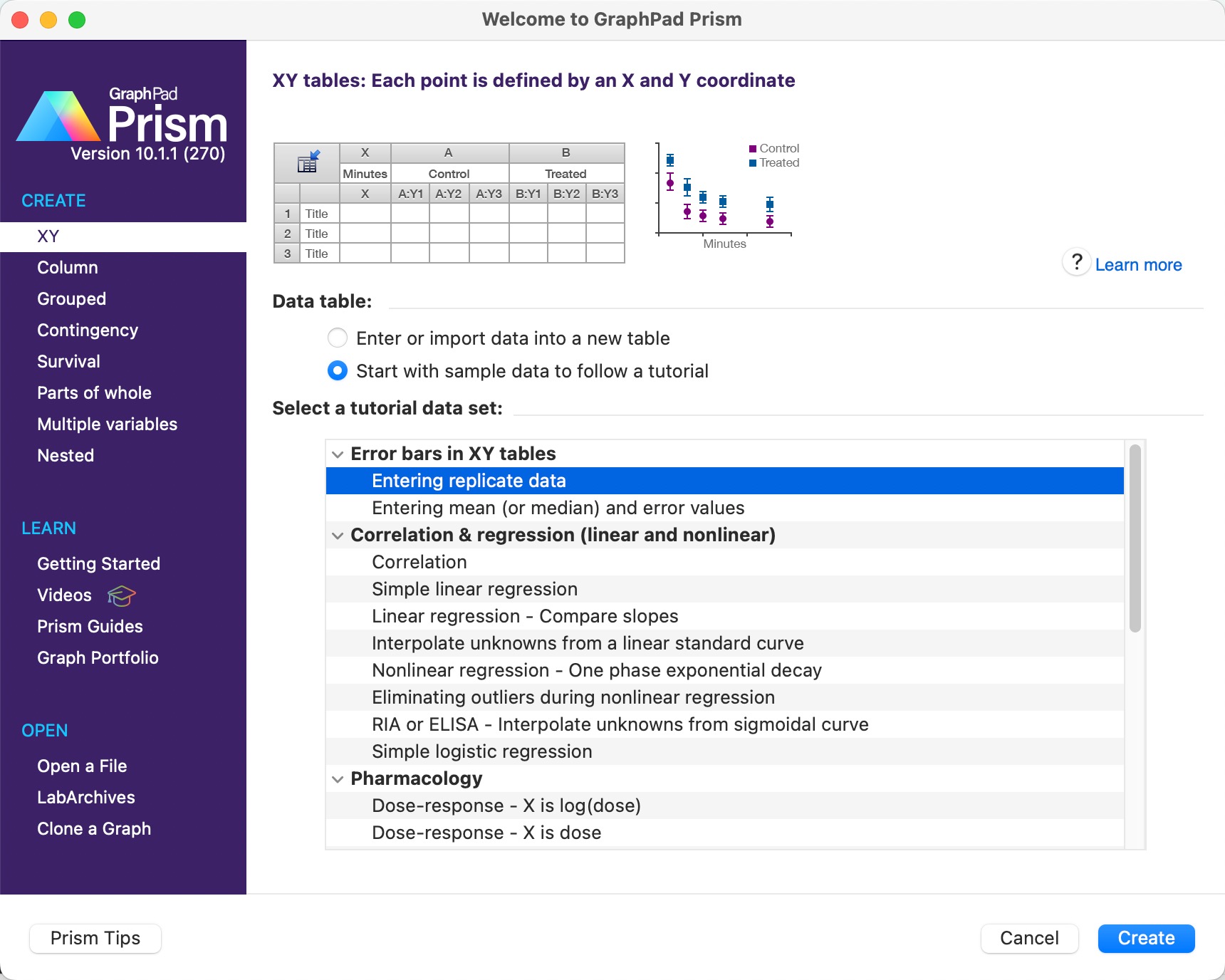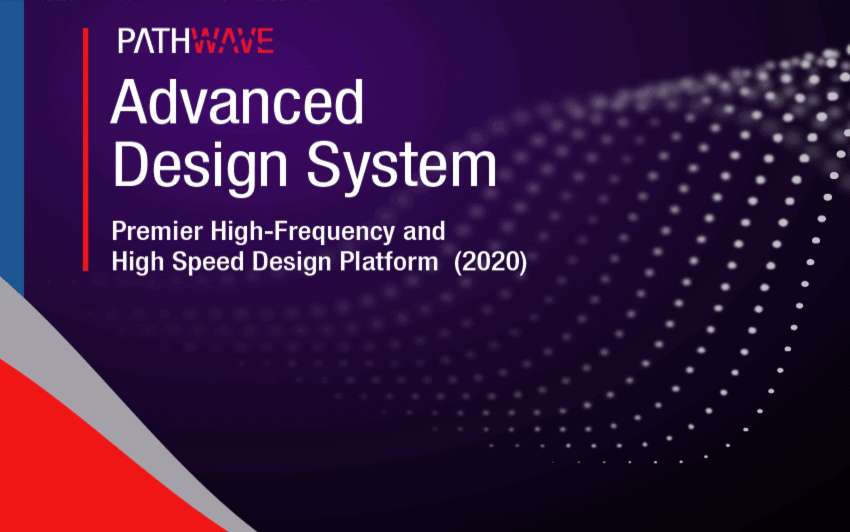Abaqus2019下载安装教程
ABAQUS(又称SIMULIA Suite)是一套功能强大的工程模拟的有限元软件,其解决问题的范围从相对简单的线性分析到许多复杂的非线性问题。ABAQUS包括一个丰富的、可模拟任意几何形状的单元库。并拥有各种类型的材料模型库,知识兔可以模拟典型工程材料的性能。
温馨提示:
安装前请彻底关闭电脑里的杀毒软件和防火墙(Win10系统还需要关闭Defender),防止误杀或拦截安装包内的文件,如何关闭请在公众号消息栏回复2。
1.知识兔打开下载的Abaqus软件安装包,鼠标右击压缩包,知识兔选择【解压到当前文件夹】。
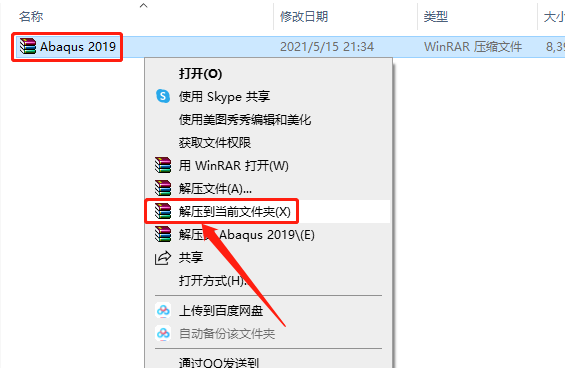
2.等待压缩包解压完成。
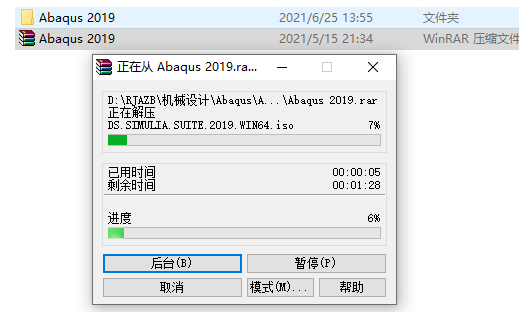
3.知识兔打开解压的【Abaqus 2019】文件夹。
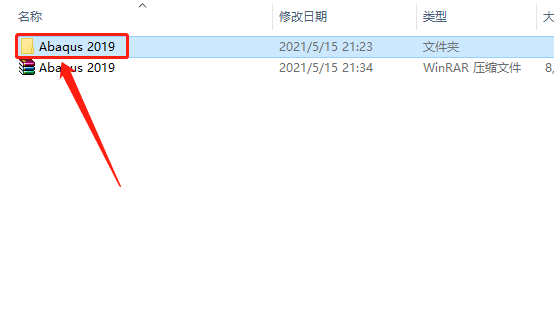
4.知识兔打开【_SolidSQUAD_】文件夹。
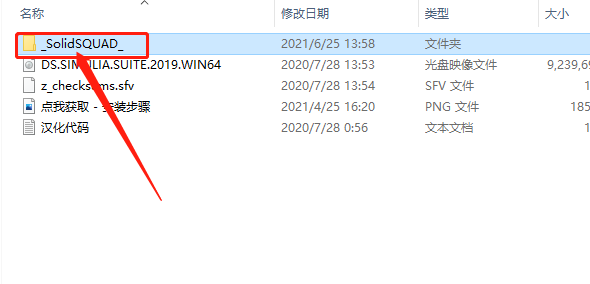
5.复制【SolidSQUAD_License_Servers】文件夹。
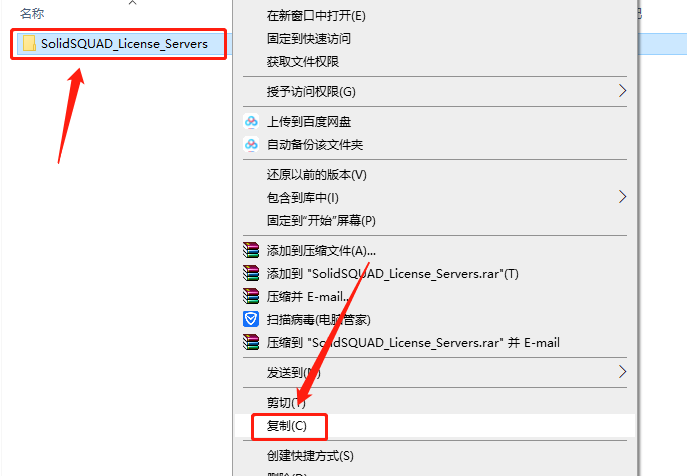
6.知识兔打开系统C盘。
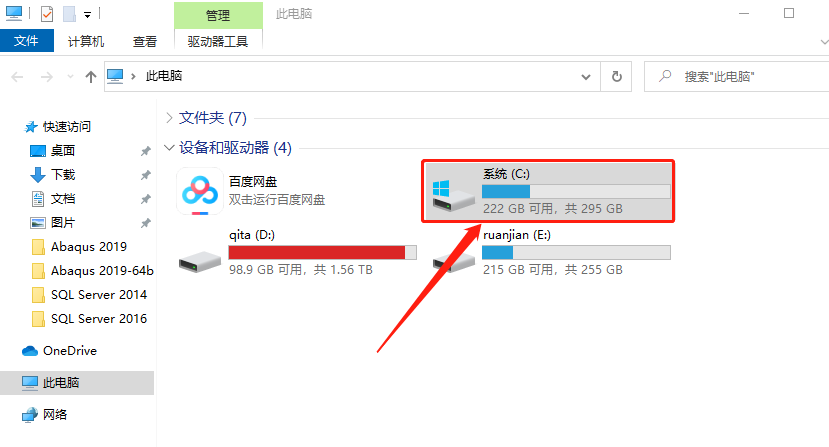
7.在打开的系统C盘中粘贴刚才复制的【SolidSQUAD_License_Servers】文件夹。
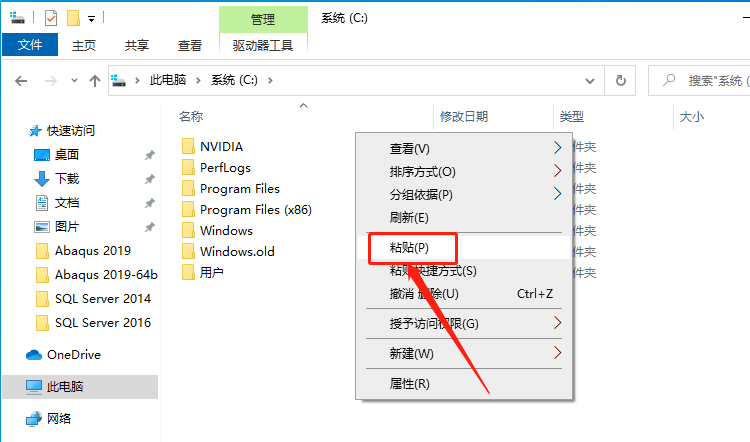
8.知识兔打开粘贴的【SolidSQUAD_License_Servers】文件夹。
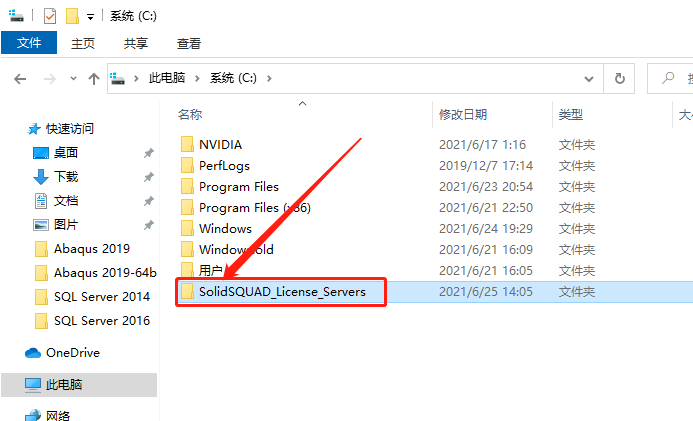
9.鼠标右击【install_or_updatet】程序,知识兔选择【以管理员身份运行】。
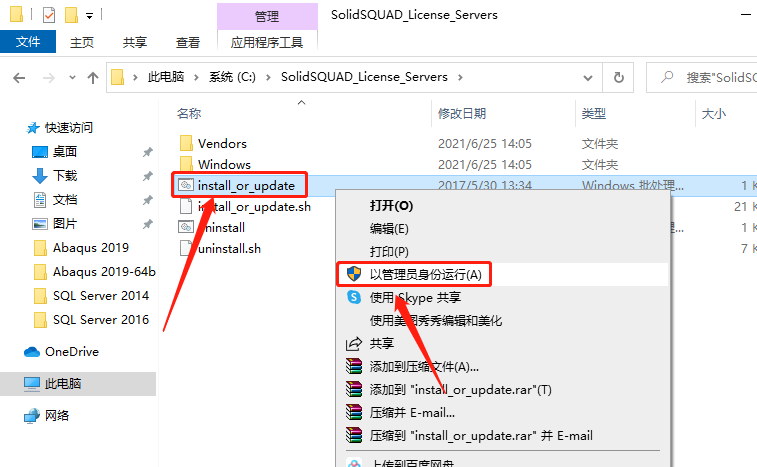
10.显示【All done!Enjoy!】,然后知识兔点击任意键关闭界面。
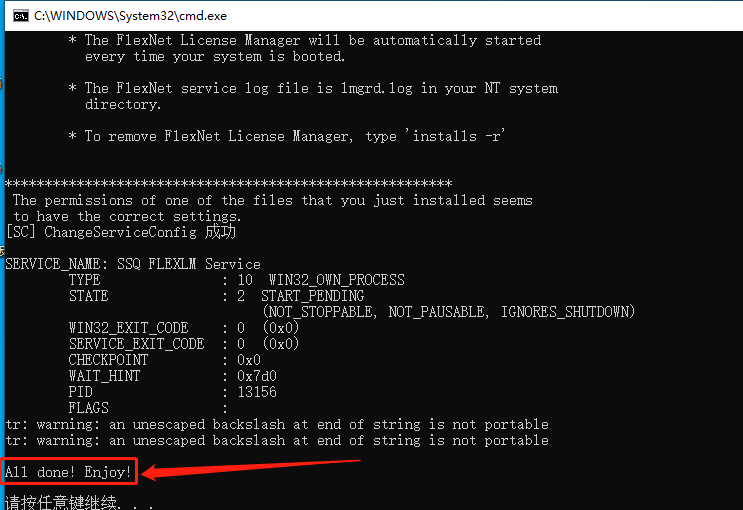
11.鼠标右击【此电脑】选择【属性】。
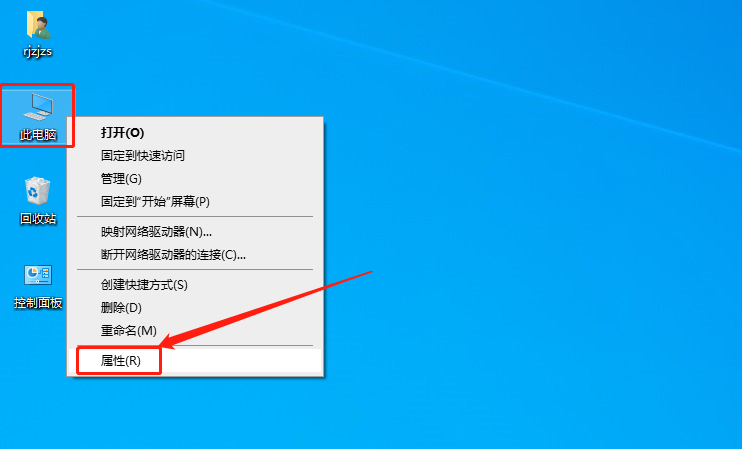
12.知识兔点击【高级系统设置】。
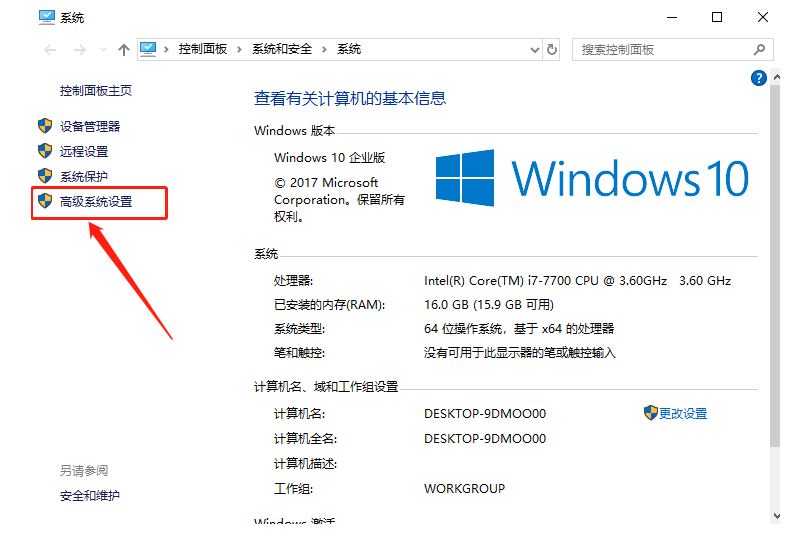
13.知识兔点击【高级】,然后知识兔点击【环境变量】。
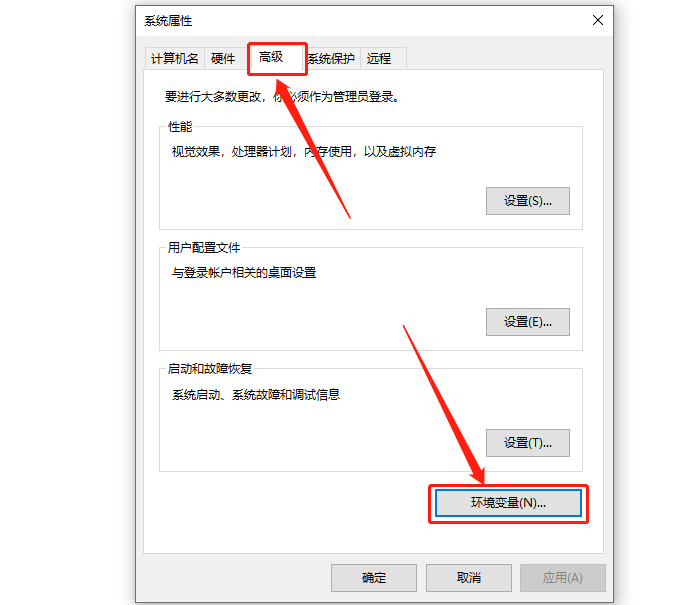
14.在系统变量中知识兔点击【新建】。
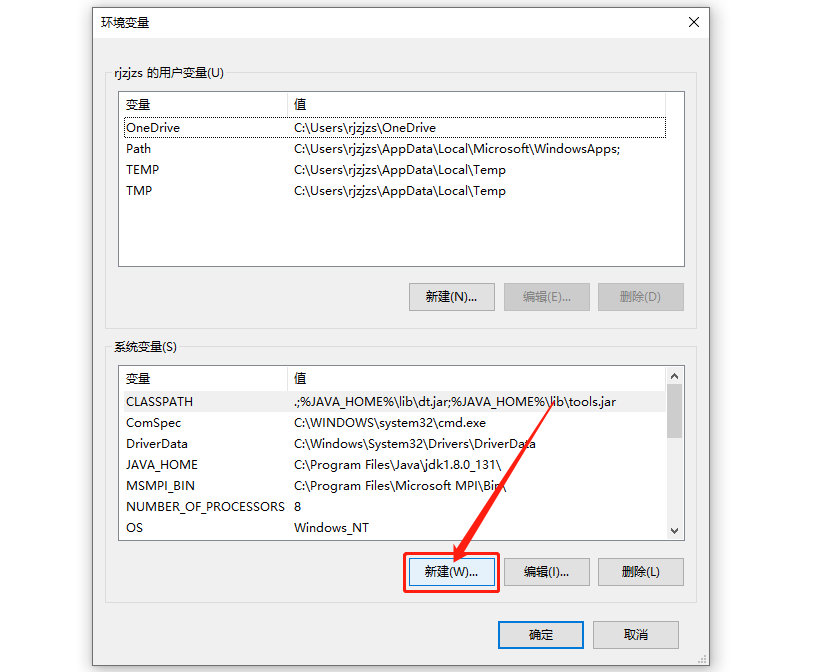
15.填写变量名:NOLICENSECHECK,变量值:true,然后知识兔点击【确定】。
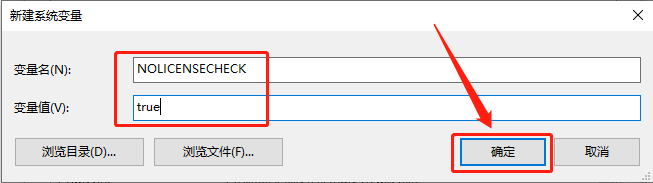
16.知识兔点击【确定】。
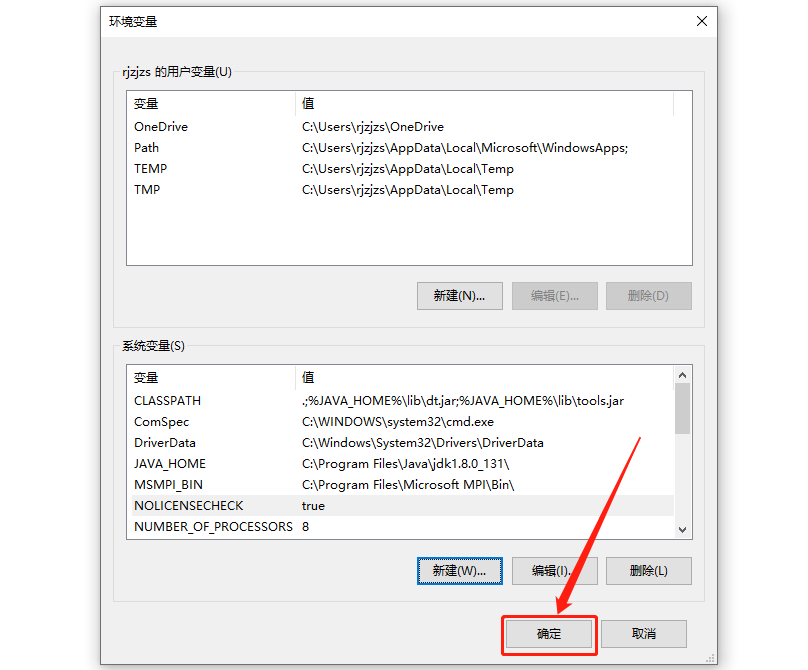
17.知识兔点击【确定】。
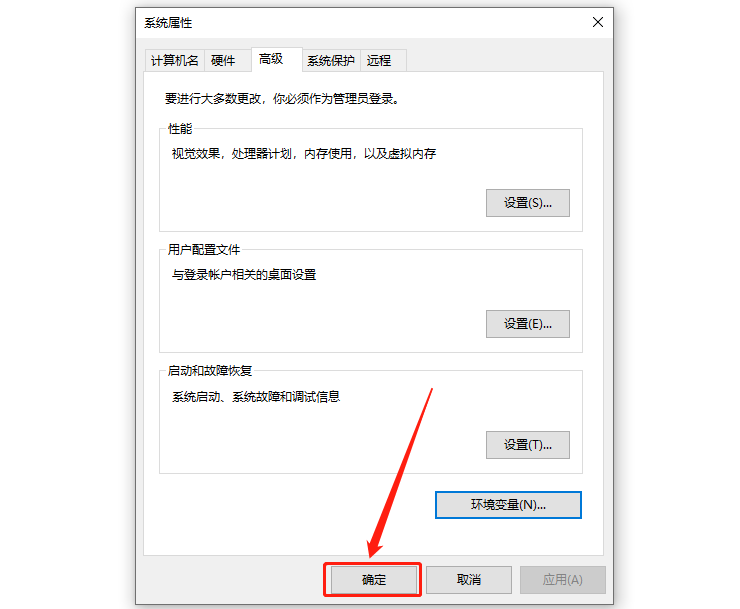
18.返回到解压的【Abaqus 2019】文件夹中,然后知识兔鼠标右击【DS.SIMULIA.SUITE.2019.WIN64】镜像文件选择【解压到DS.SIMULIA.SUITE.2019.WIN64】。
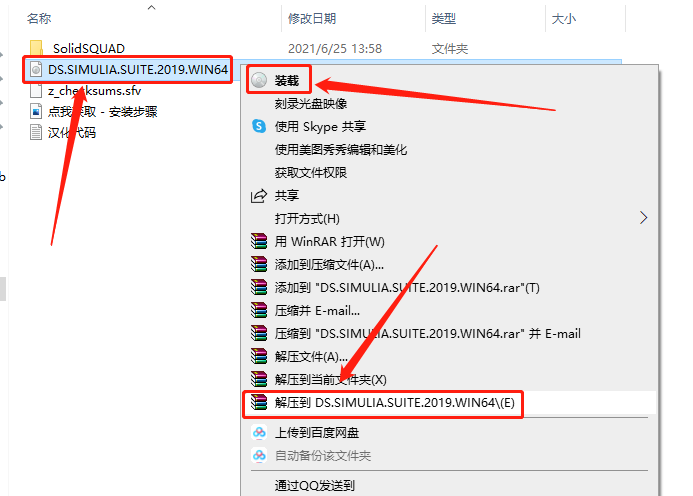
19.知识兔打开解压的【DS.SIMULIA.SUITE.2019.W】文件夹。
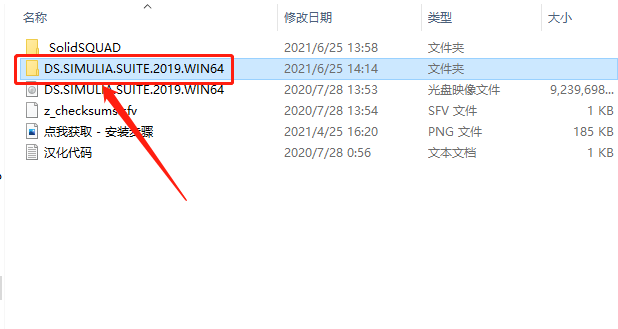
20.知识兔打开【1】文件夹。
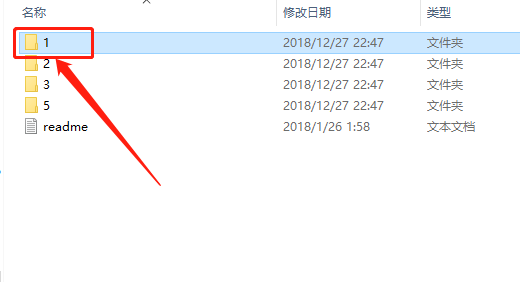
21.鼠标右击【setup】安装程序,知识兔选择【以管理员身份运行】。
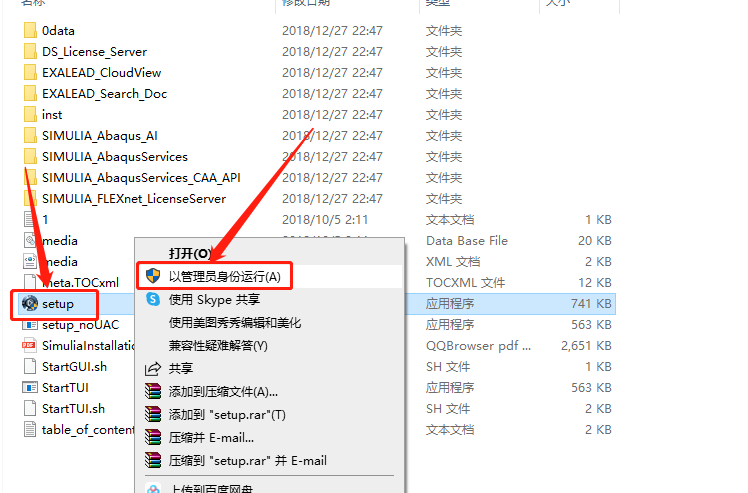
22.知识兔点击【下一步】。
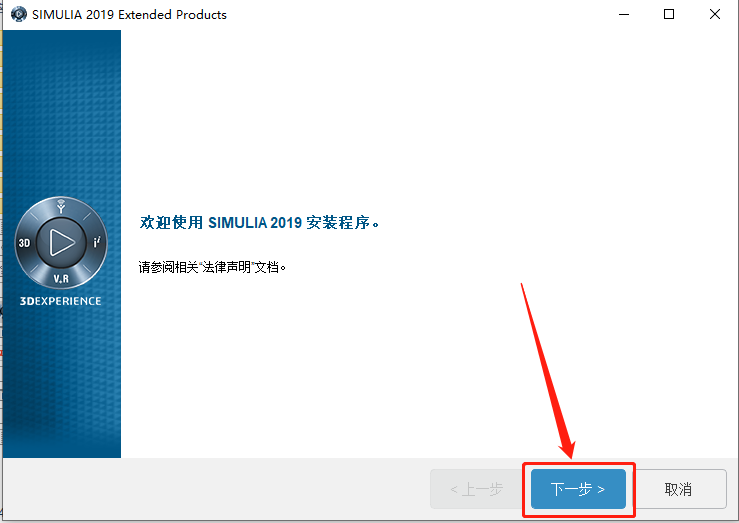
23.直接知识兔点击【下一步】。

24.知识兔点击【安装】。
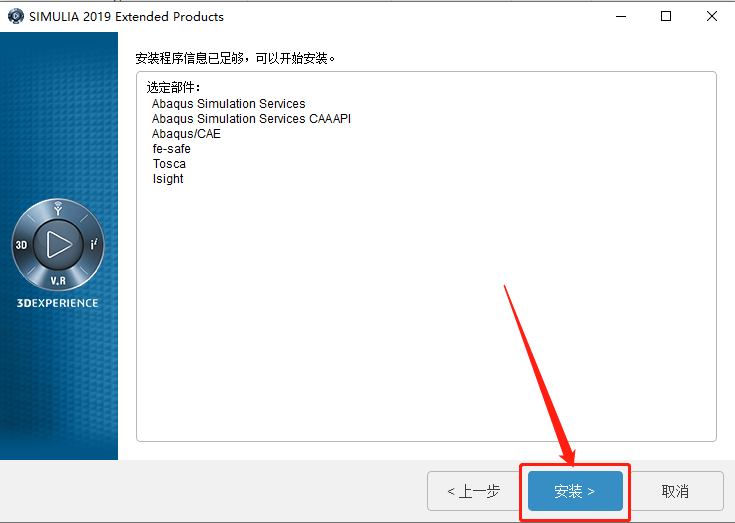
25.直接将C改为D,然后知识兔点击【下一步】。
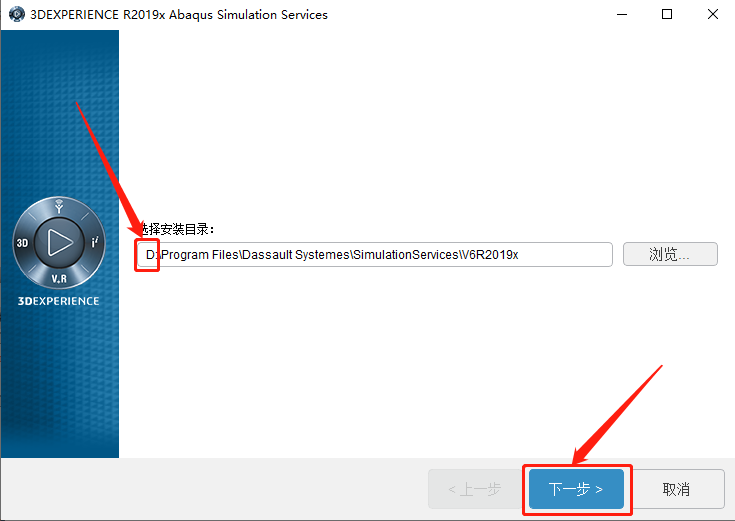
26.知识兔点击【下一步】。
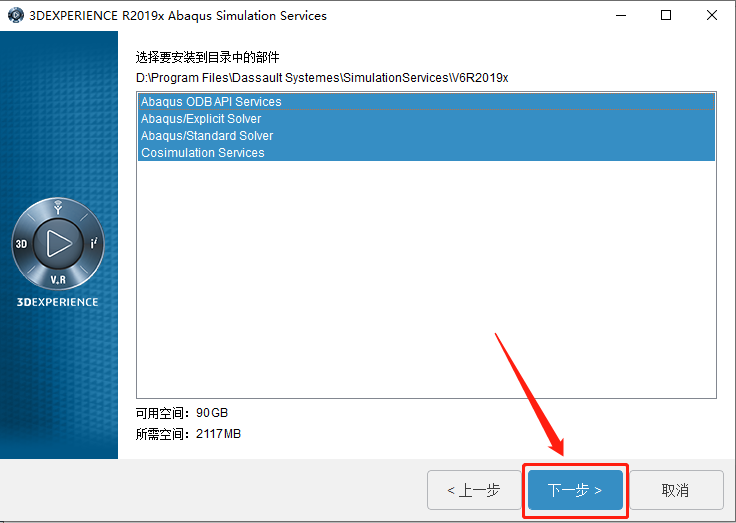
27.知识兔点击【安装】。
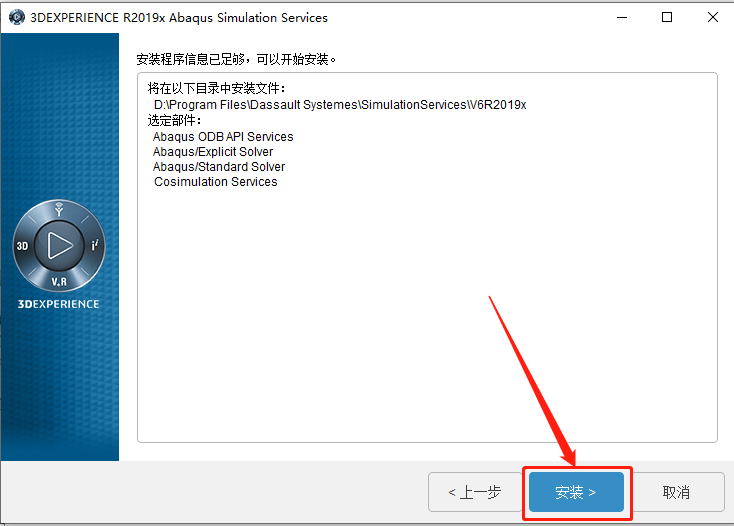
28.等待安装进度完成。
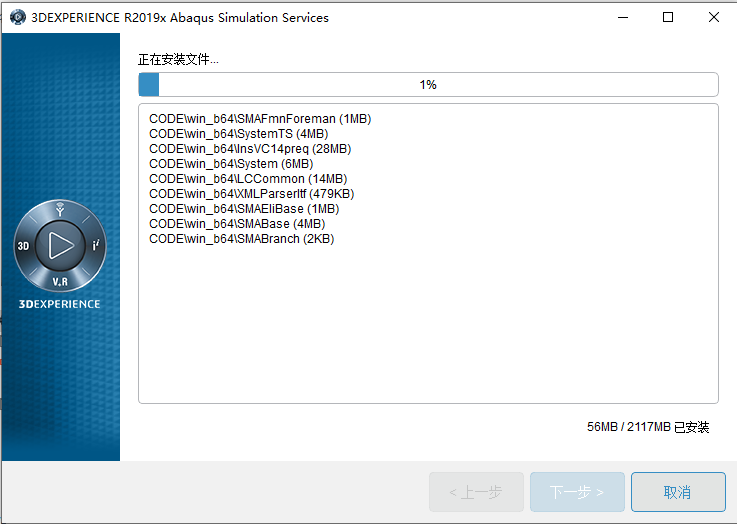
29.知识兔点击【关闭】。
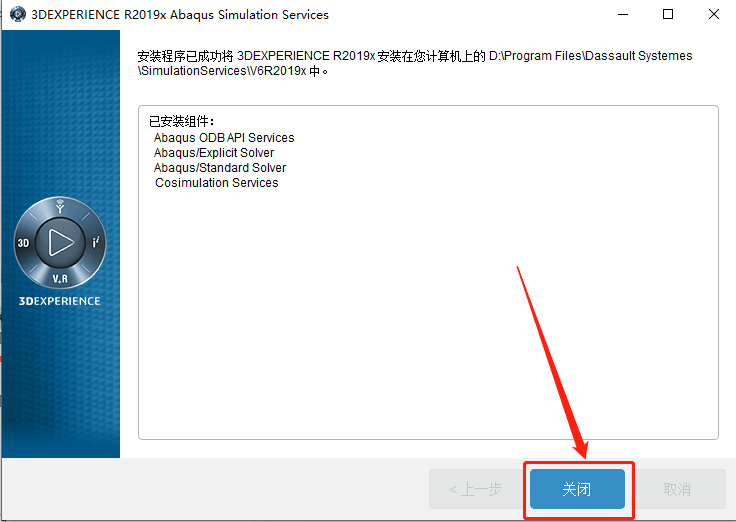
30.知识兔点击【下一步】。
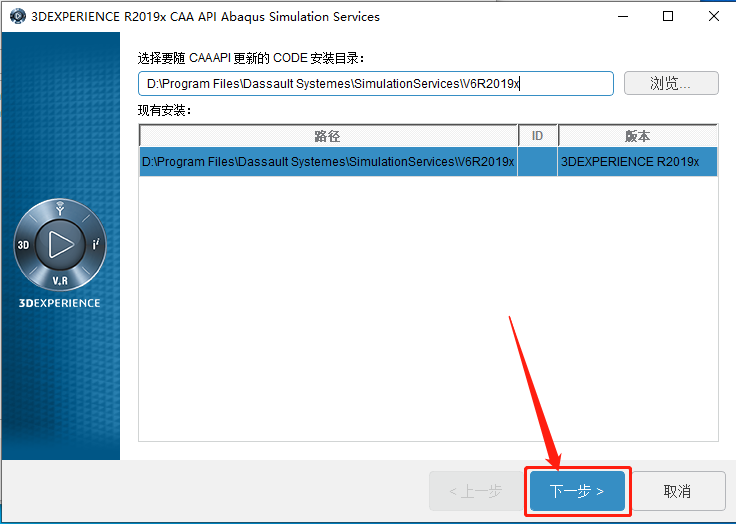
31.知识兔点击【下一步】。
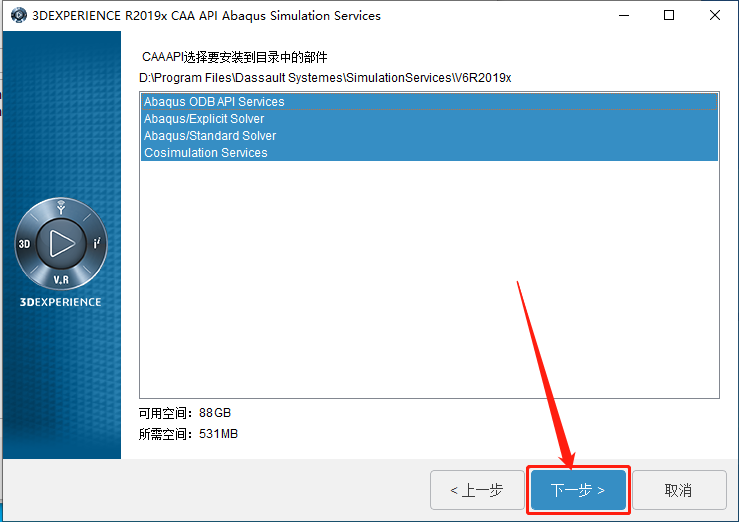
32.知识兔点击【安装】。
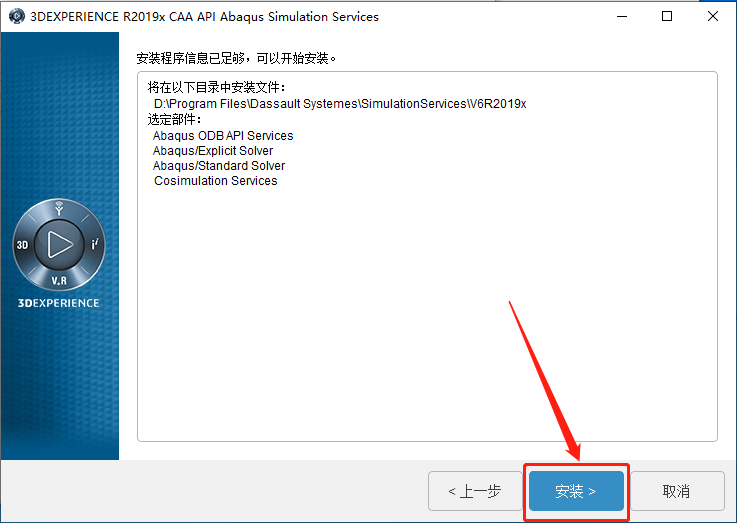
33.等待安装进度完成。
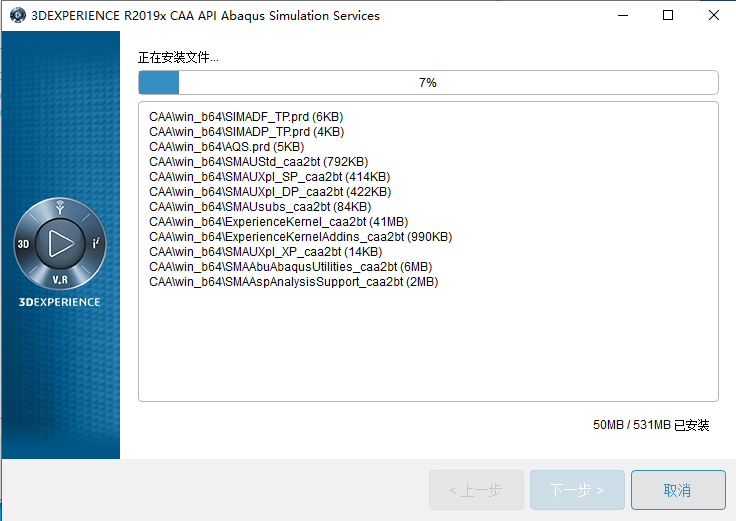
34.知识兔点击【关闭】。

35.知识兔点击【浏览】。
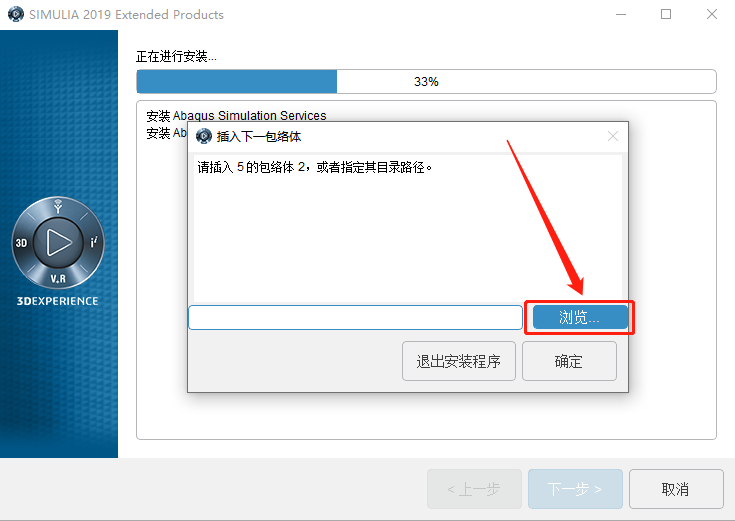
36.知识兔打开解压的【Abaqus 2019】文件夹。
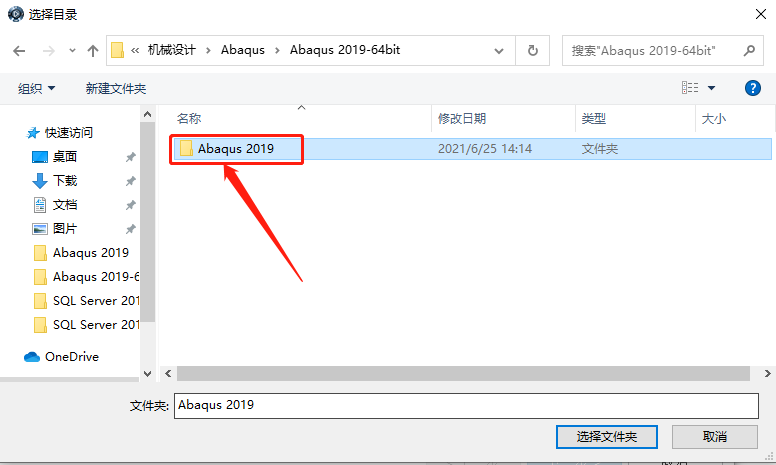
37.知识兔打开【DS.SIMULIA.SUITE.2019.WIN64】文件夹。
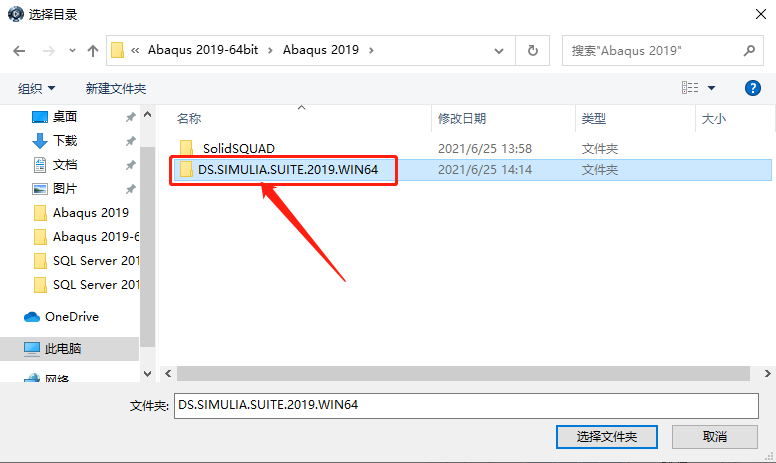
38.选中【2】文件夹,然后知识兔点击【选择文件夹】。

39.知识兔点击【确定】。
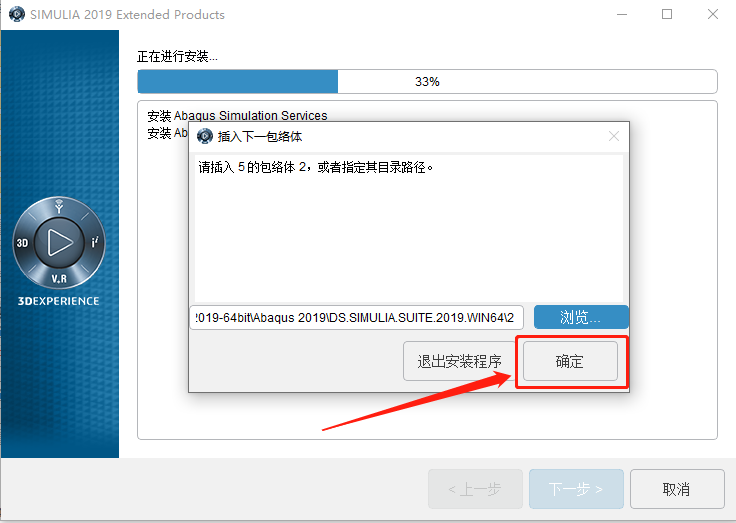
40.直接将C改为D,然后知识兔点击【下一步】。
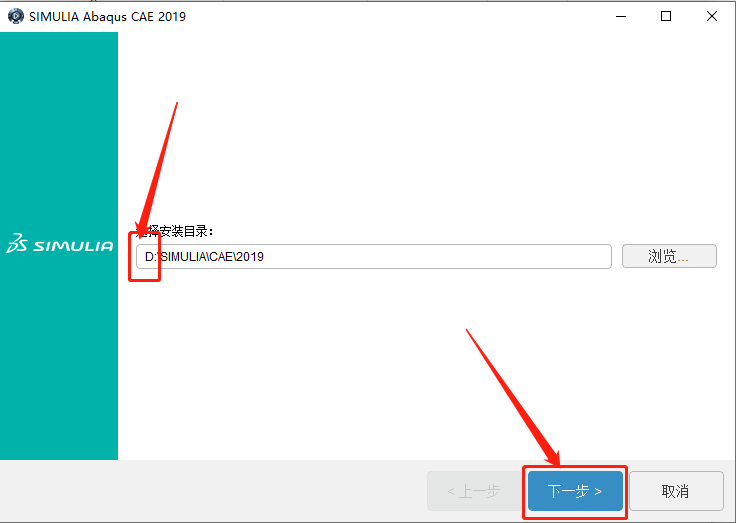
41.选择【SIMULIA FLEXnet】,然后知识兔点击【下一步】。
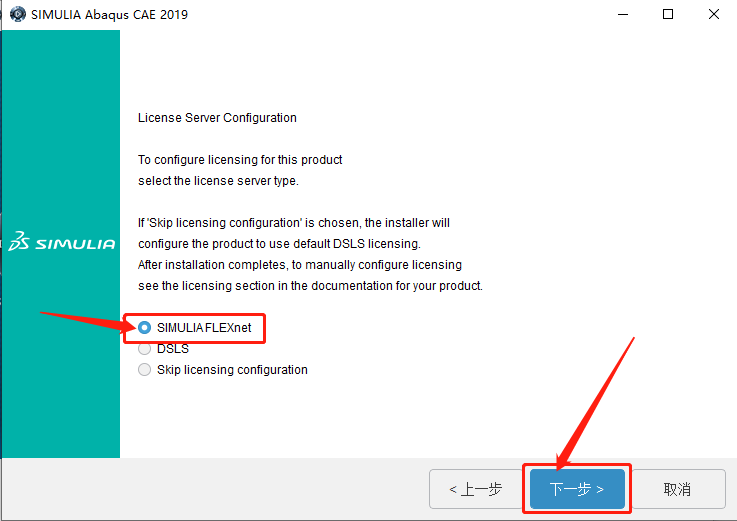
42.在第一个选项框中输入27800@localhost,然后知识兔点击【下一步】。
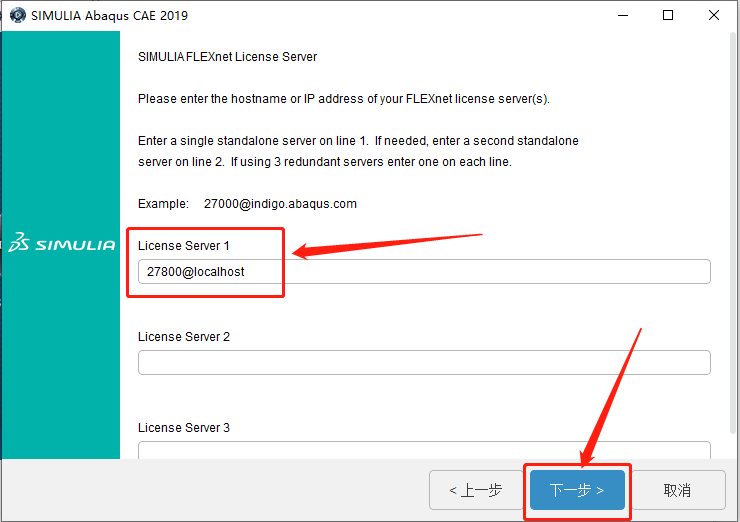
43.知识兔点击【下一步】。

44.直接将C改为D,然后知识兔点击【下一步】。
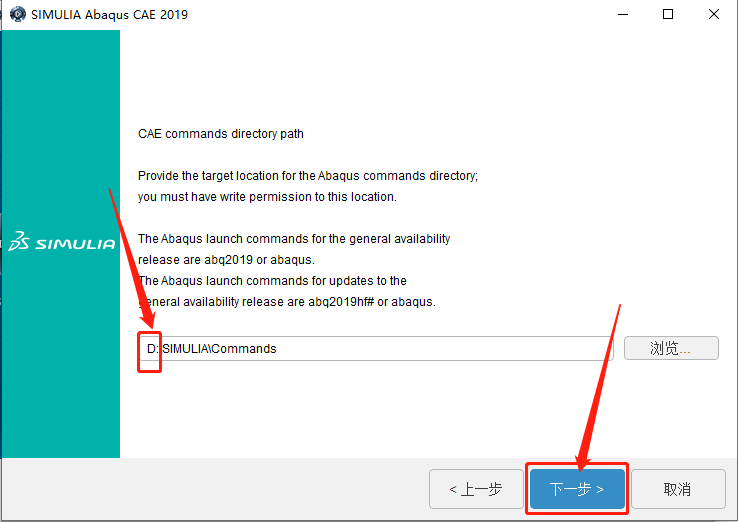
45.直接将C改为D,然后知识兔点击【下一步】。
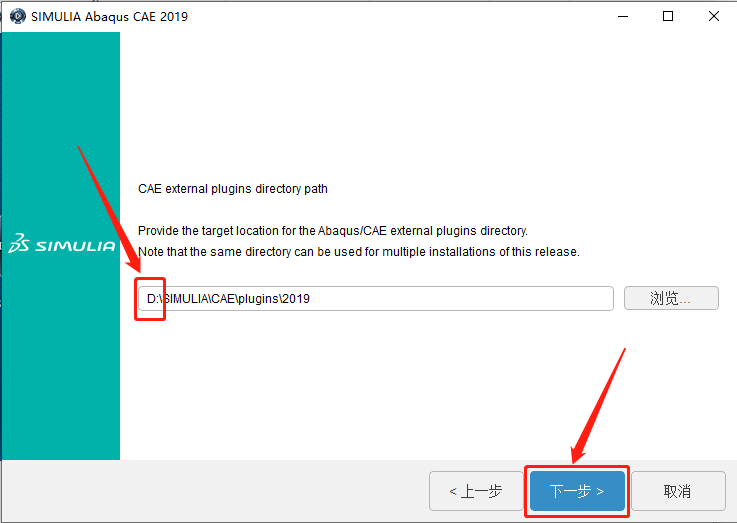
46.选择【Skip documentation….】,然后知识兔点击【下一步】。
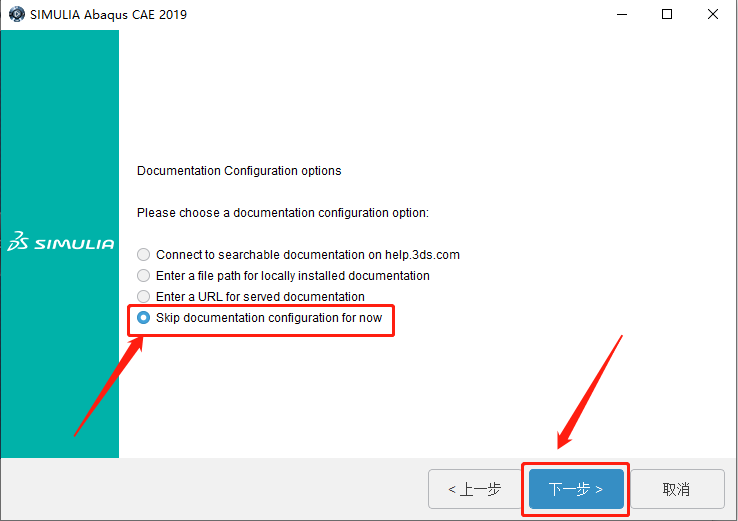
47.直接将C改为D,然后知识兔点击【下一步】。
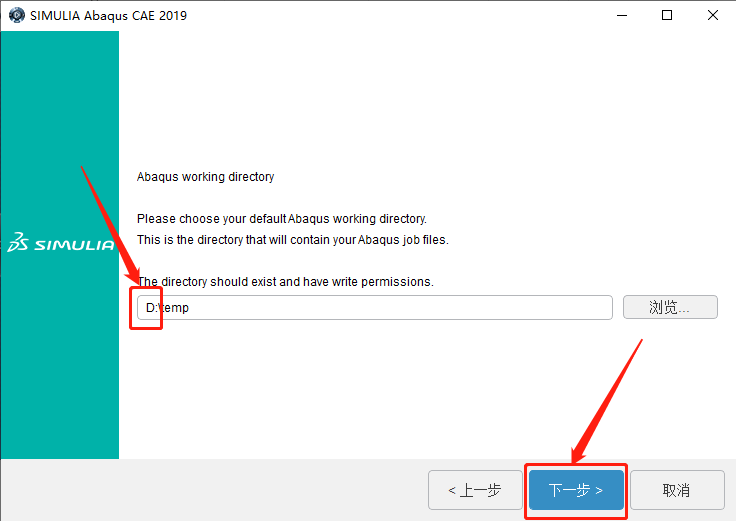
48.知识兔点击【安装】。
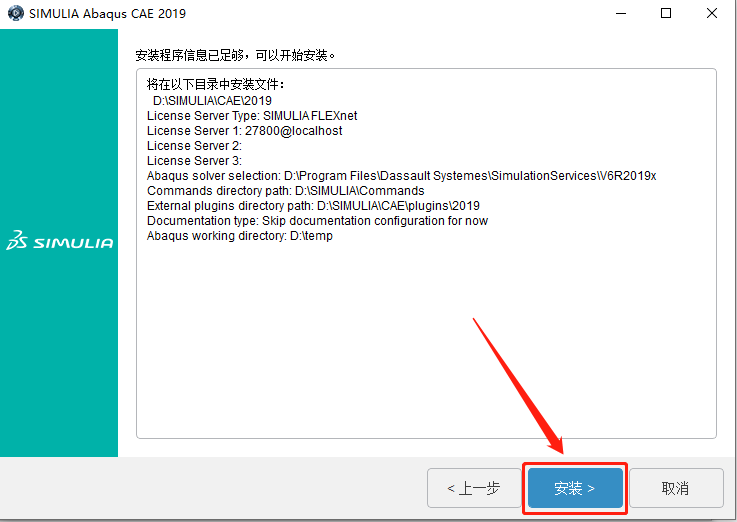
49.等待安装进度完成。
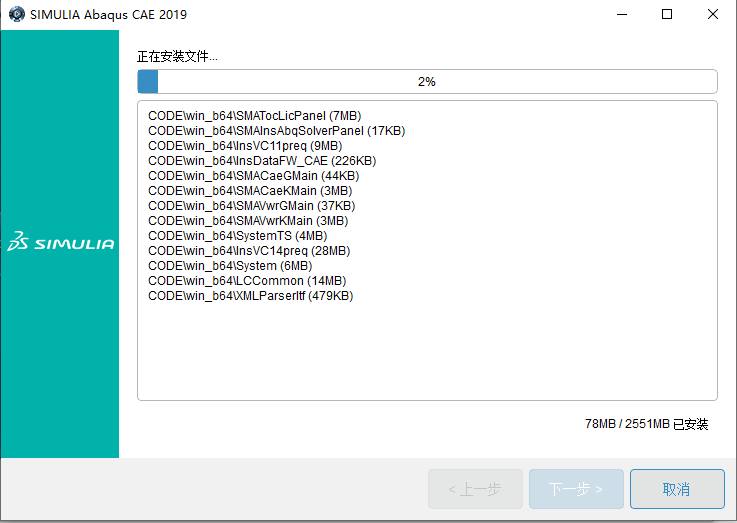
50.知识兔点击【关闭】。

51.直接将C改为D,然后知识兔点击【下一步】。
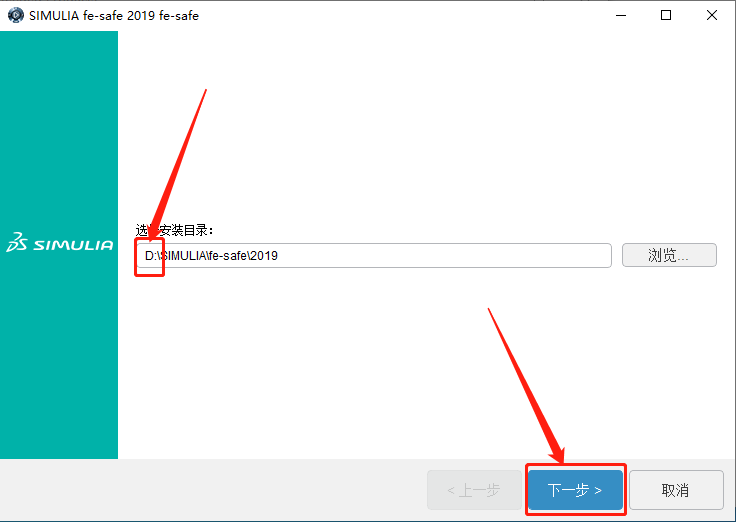
52.知识兔点击【下一步】。
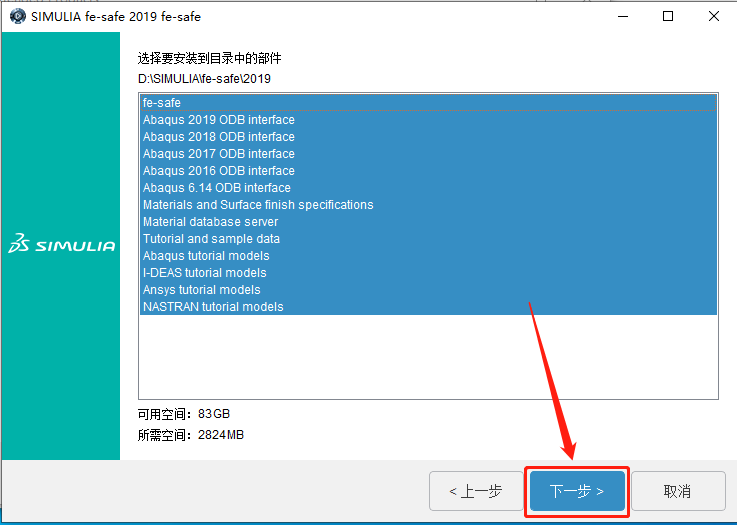
53.知识兔点击【安装】。
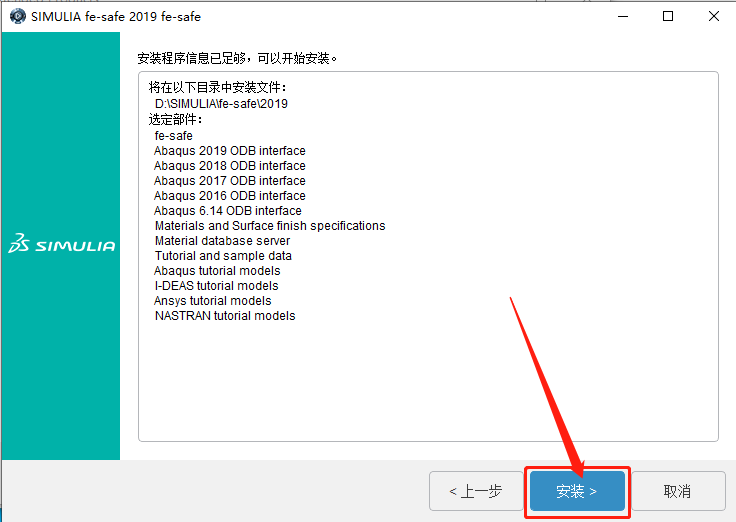
54.等待安装进度完成。
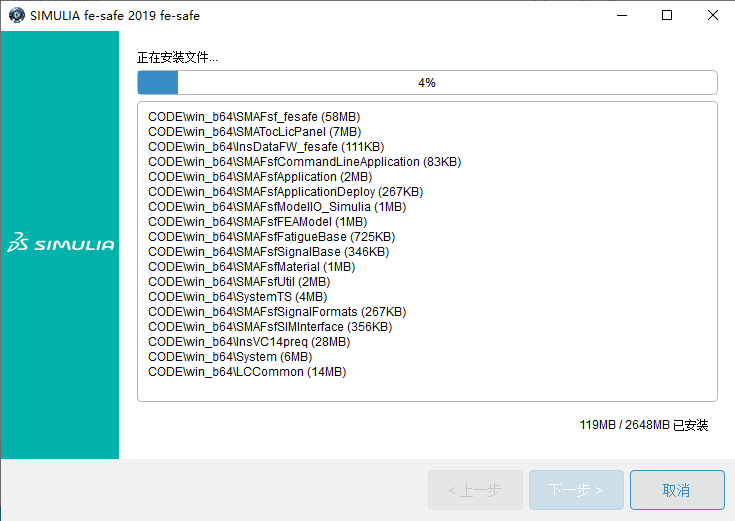
55.知识兔点击【关闭】。

56.直接将C改为D,然后知识兔点击【下一步】。
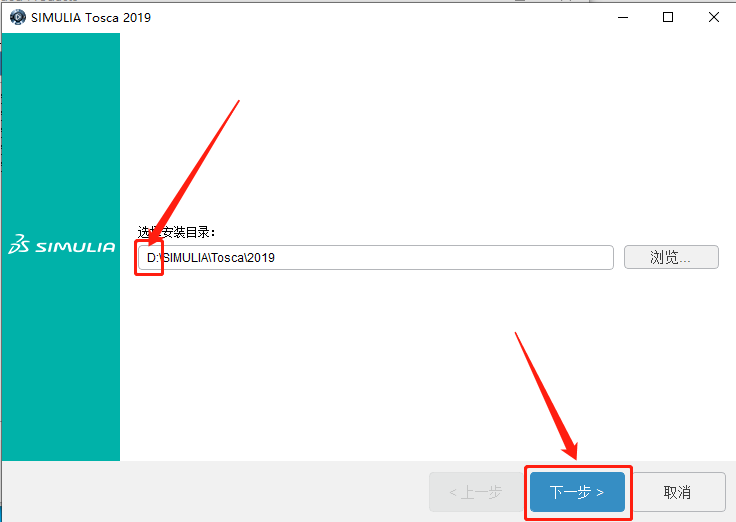
57.选择【暂时跳过文档配置】,然后知识兔点击【下一步】。
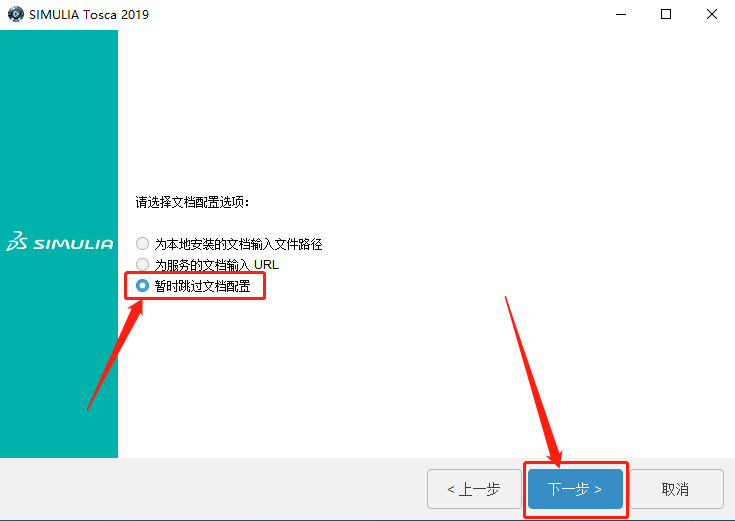
58.知识兔点击【下一步】。
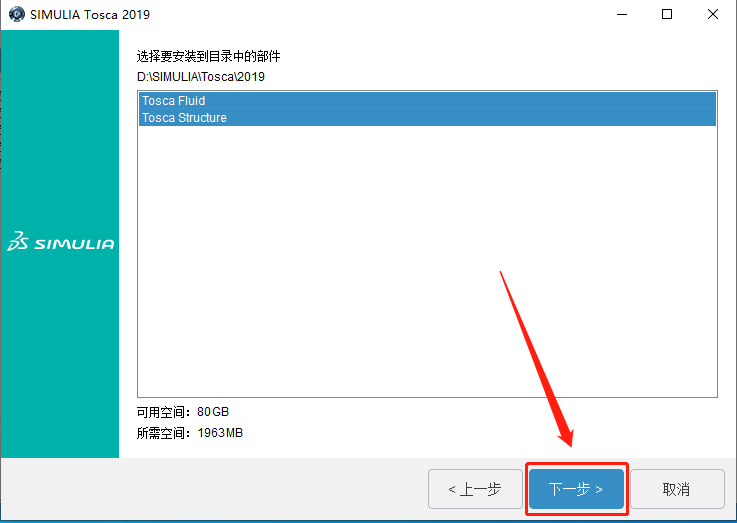
59.选择【ABAQUS接口】,然后知识兔点击【下一步】。
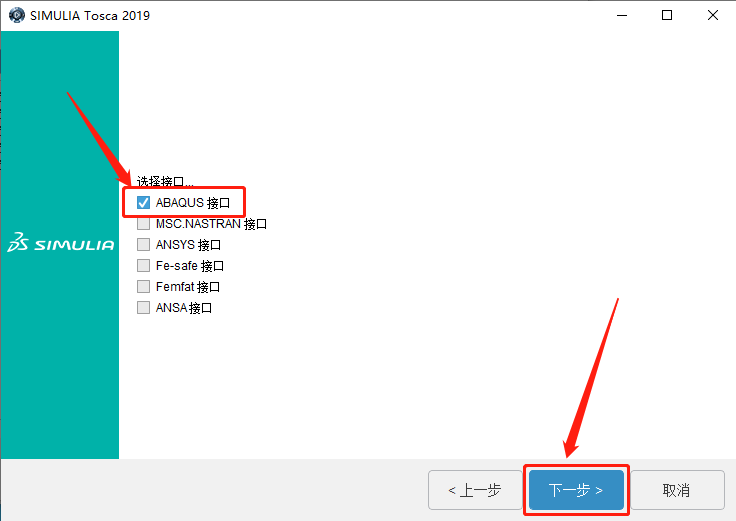
60.直接知识兔点击【下一步】。
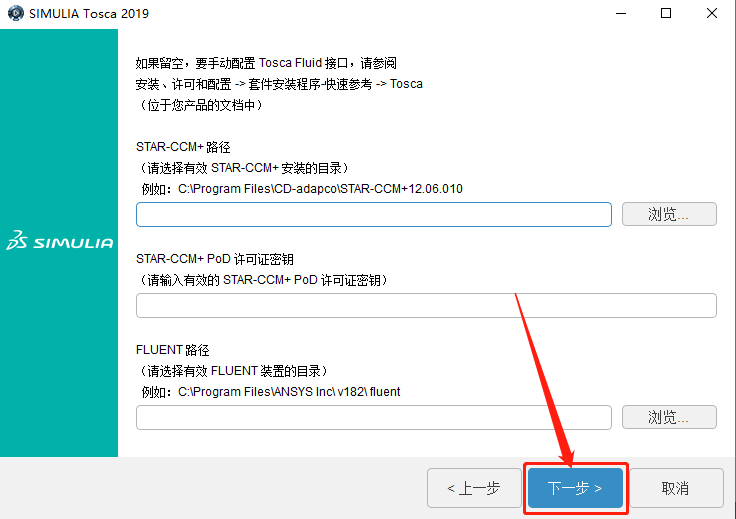
61.知识兔点击【安装】。
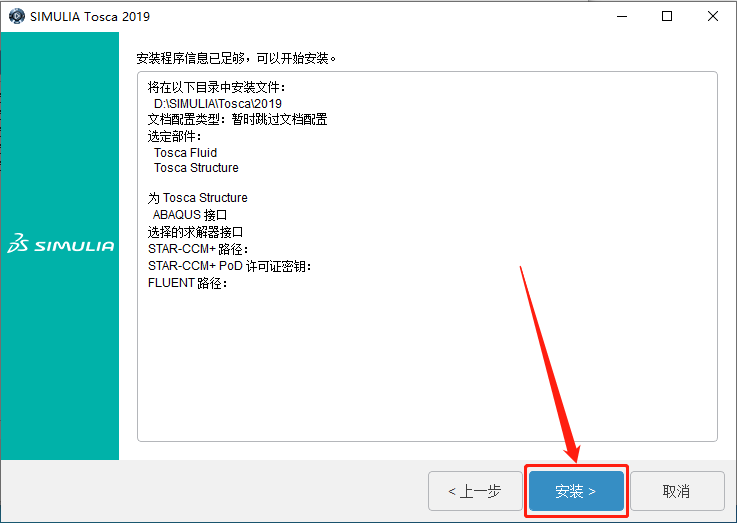
62.等待安装进度完成。
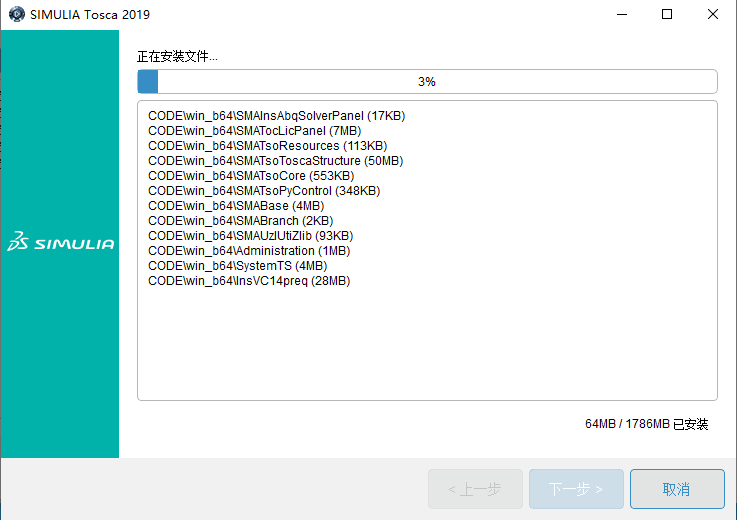
63.知识兔点击【关闭】。
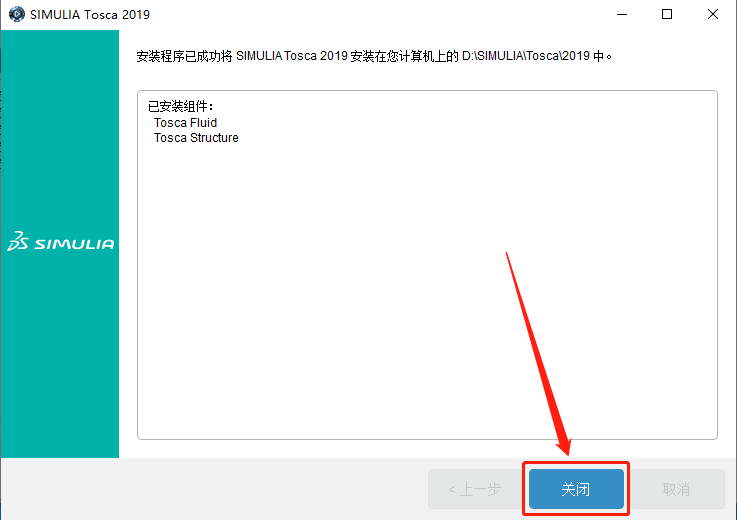
64.知识兔点击【浏览】。
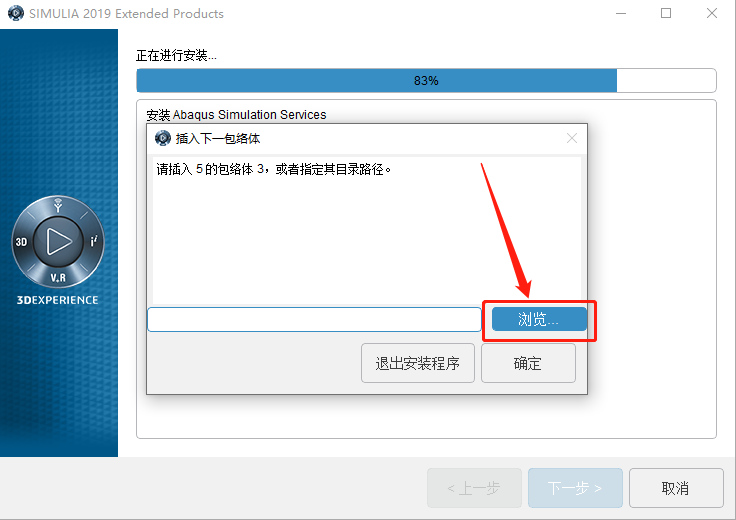
65.知识兔打开解压的【Abaqus 2019】文件夹。
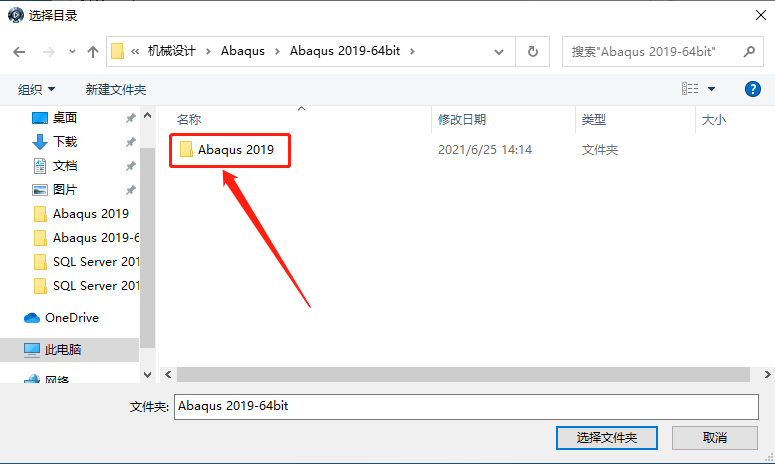
66.知识兔打开【DS.SIMULIA.SUITE.2019.WIN64】文件夹。
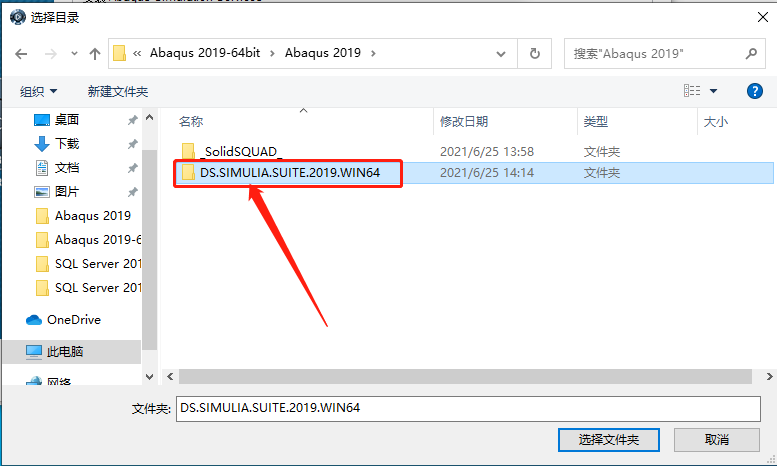
67.选中【3】文件夹,然后知识兔点击【选择文件夹】。
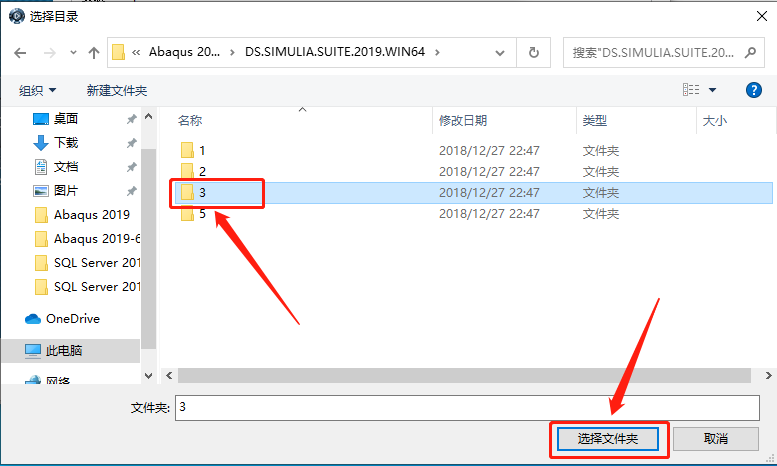
68.知识兔点击【确定】。
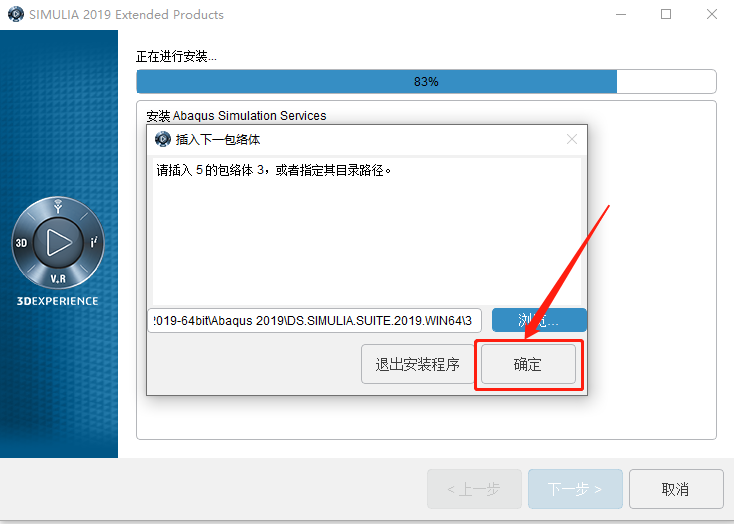
69.直接将C改为D,然后知识兔点击【下一步】。

70.知识兔点击【下一步】。
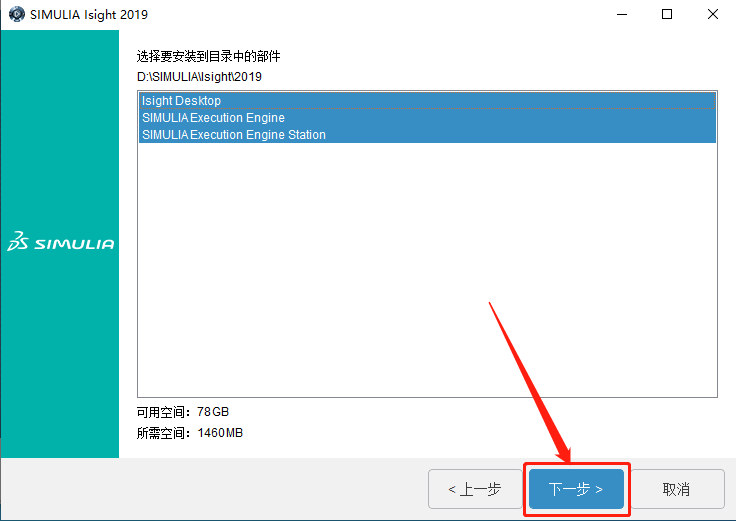
71.知识兔点击【下一步】。
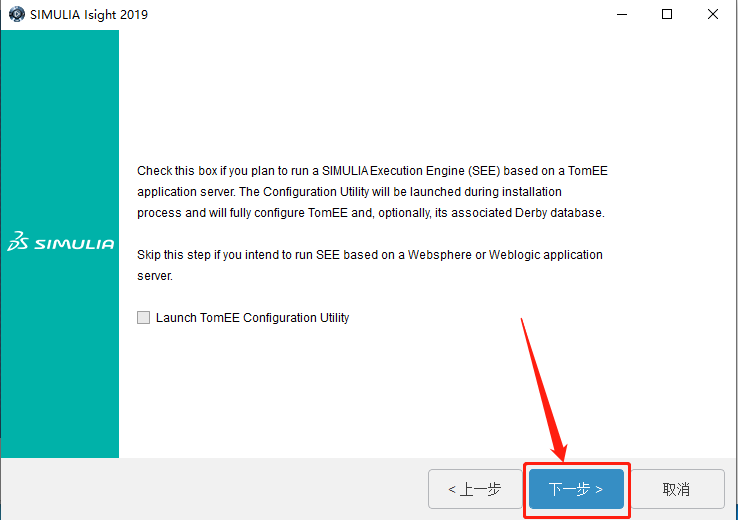
72.知识兔点击【下一步】。
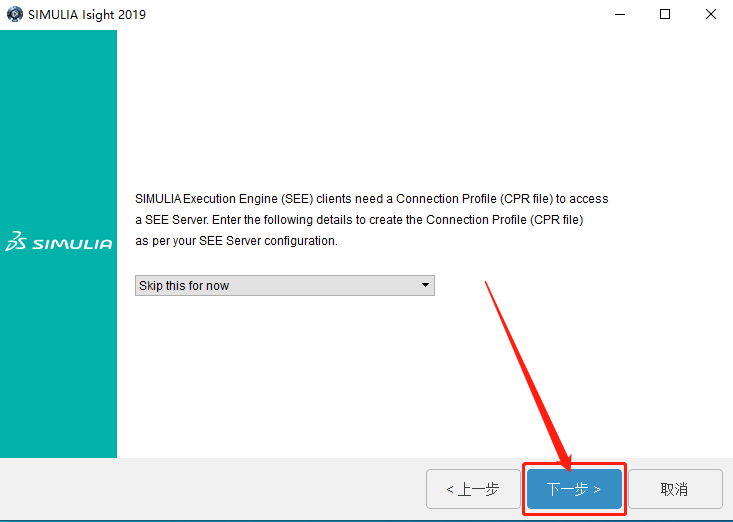
73.选择【Skip documentation….】,然后知识兔点击【下一步】。
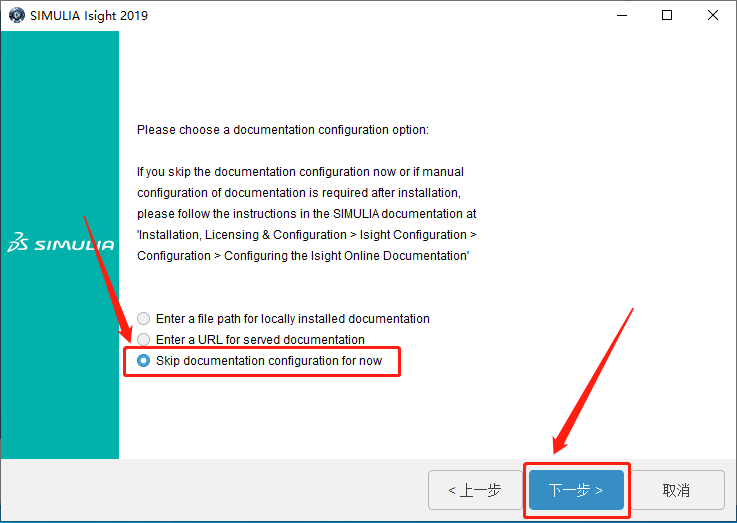
74.知识兔点击【安装】。
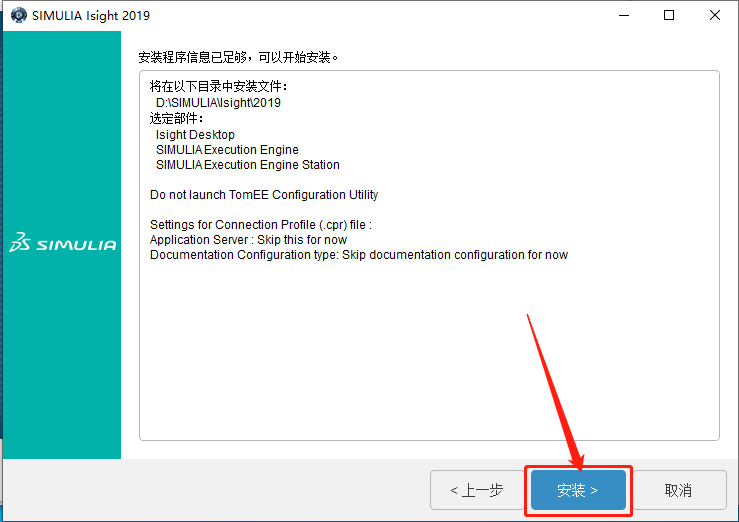
75.等待安装进度完成。
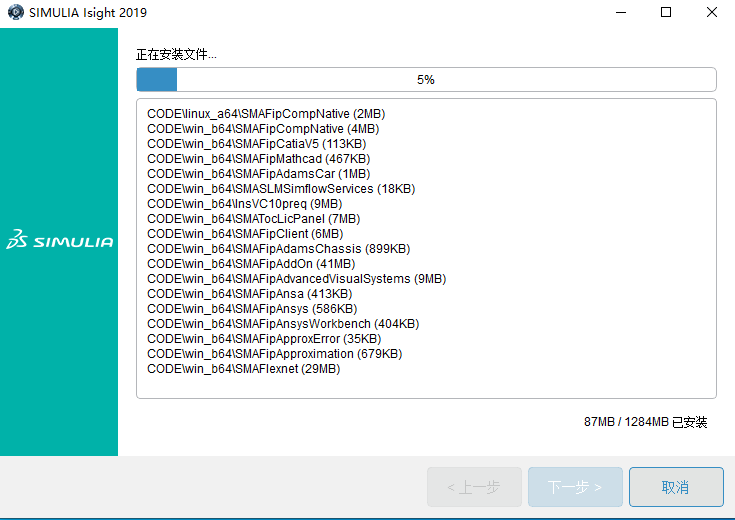
76.知识兔点击【关闭】。
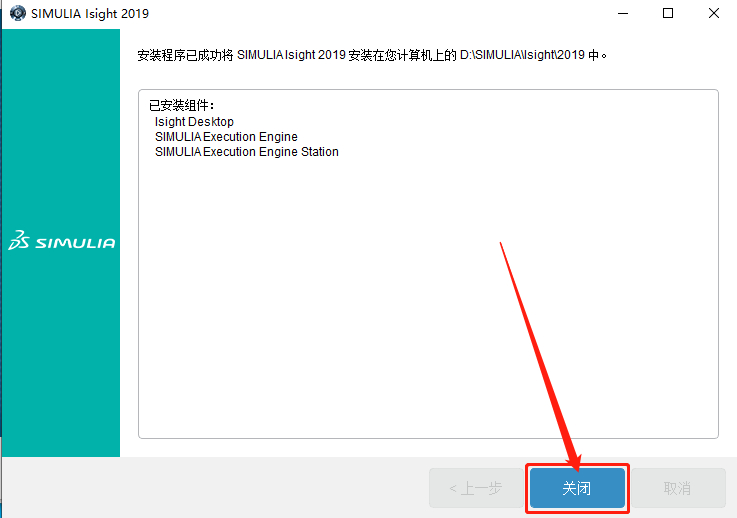
77.知识兔点击【关闭】。

78.在左下角的开始菜单中找到Abaqus CAE软件,鼠标拖拽至桌面创建桌面快捷方式。
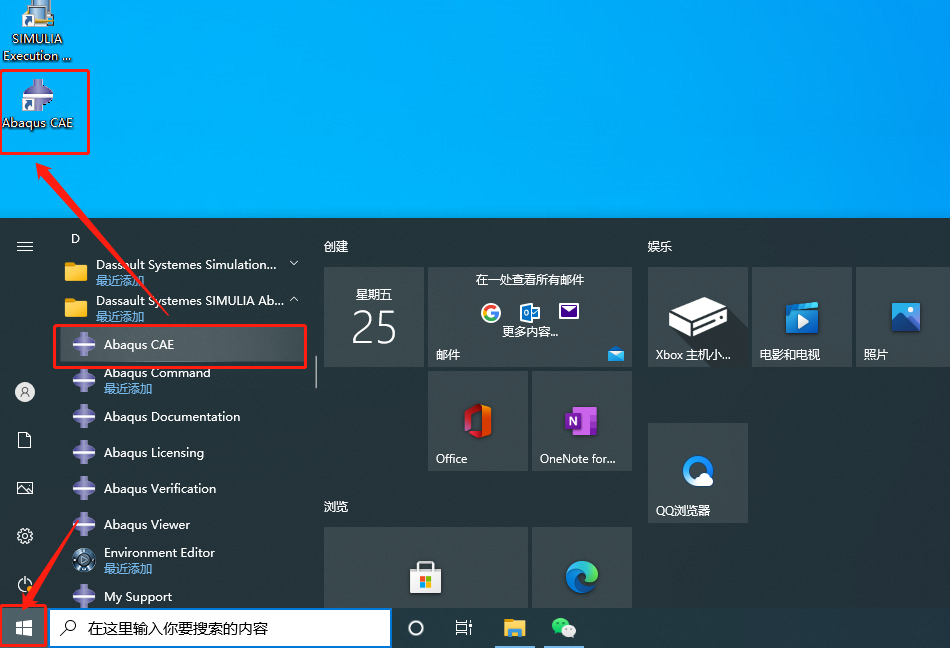
79.此时软件为英文版,接下来汉化成中文。返回到解压到的【Abaqus 2019】文件夹中,知识兔打开【汉化代码】文本。
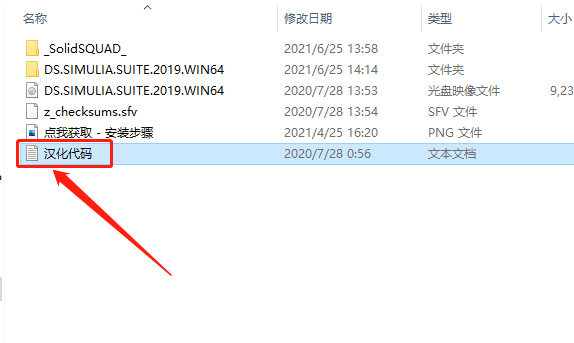
80.复制文本中的内容。
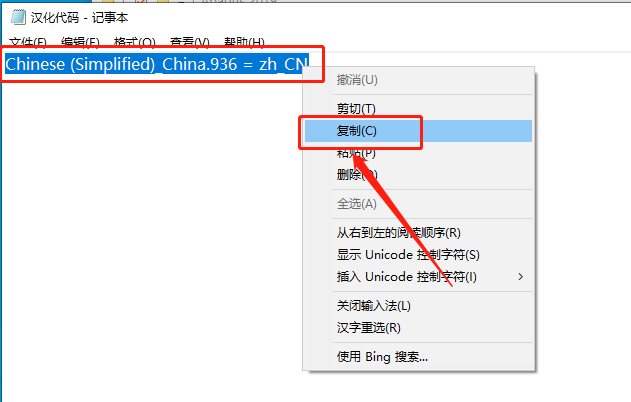
81.鼠标右键Abaqus CAE软件选择【打开文件所在位置】。
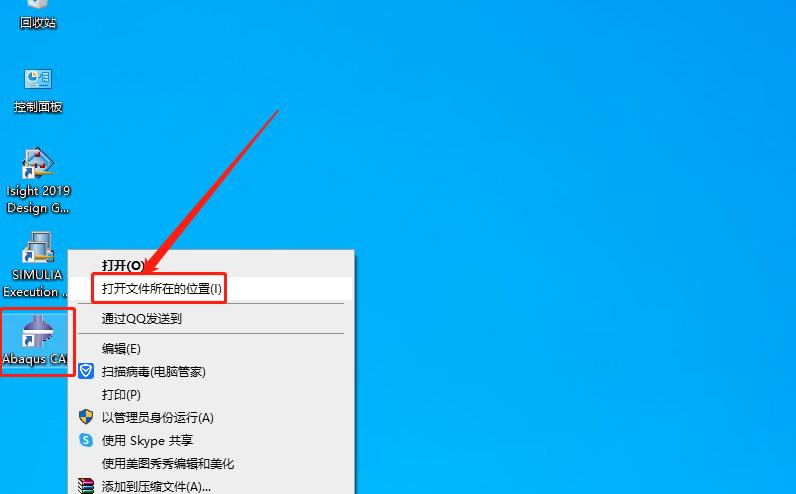
82.知识兔点击文件夹上方的【win_b64】。

83.知识兔打开【SMA】文件夹。
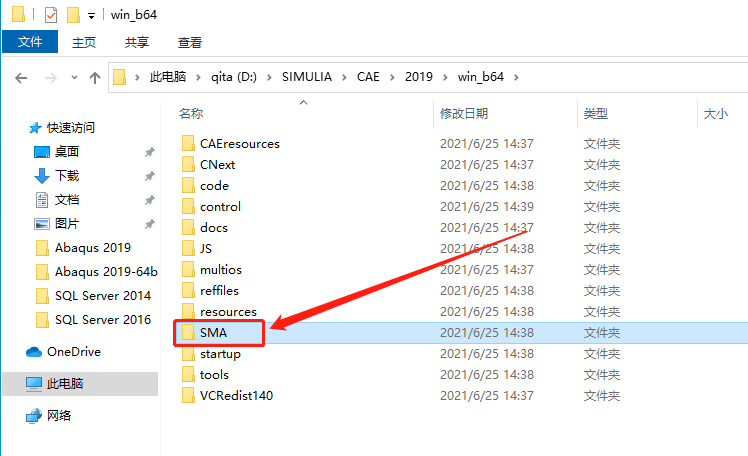
84.知识兔打开【Configuration】文件夹。
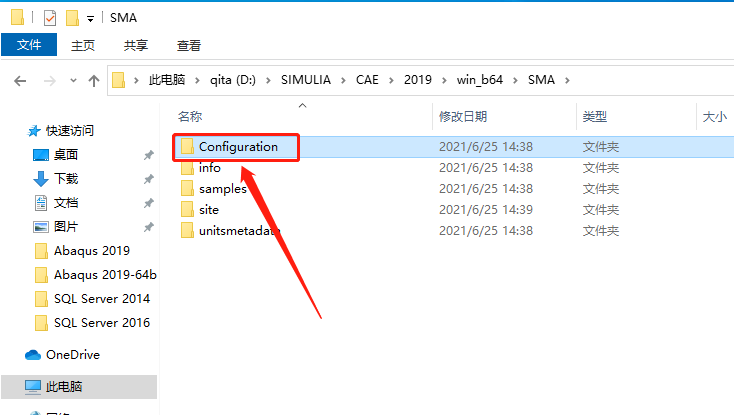
85.知识兔打开的文件夹路径如下图所示。
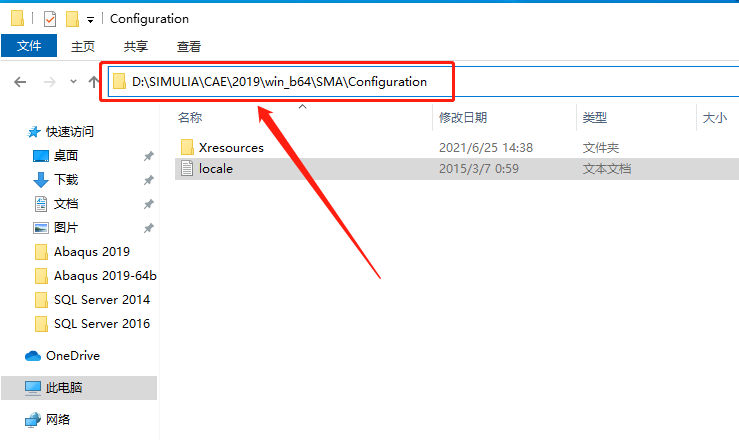
86.知识兔双击打开【locale】文本。
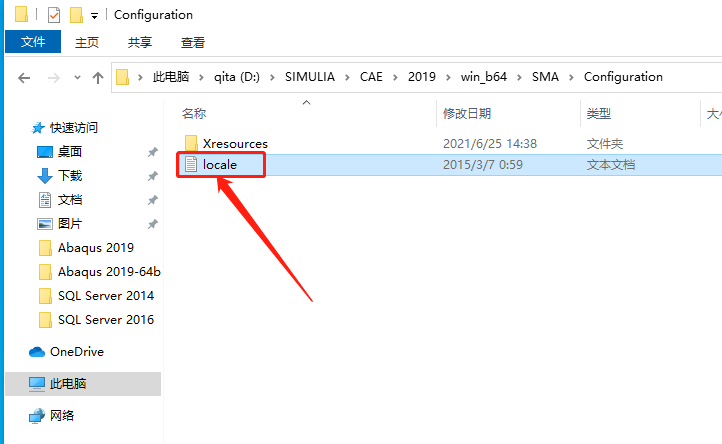
87.在文本中找到下图所示的内容。

88.在【zh_CN】后空一行,然后知识兔粘贴第80步中复制的内容。
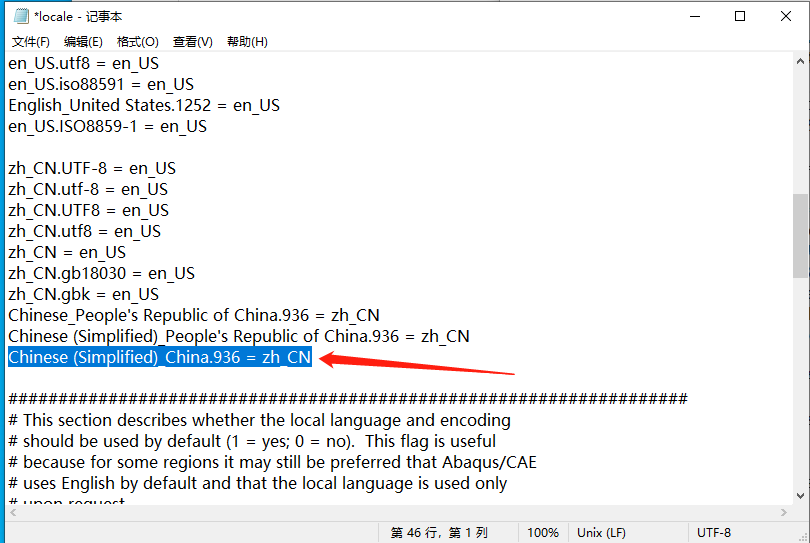
89.继续在文本中找到【zh_CN = 0】。
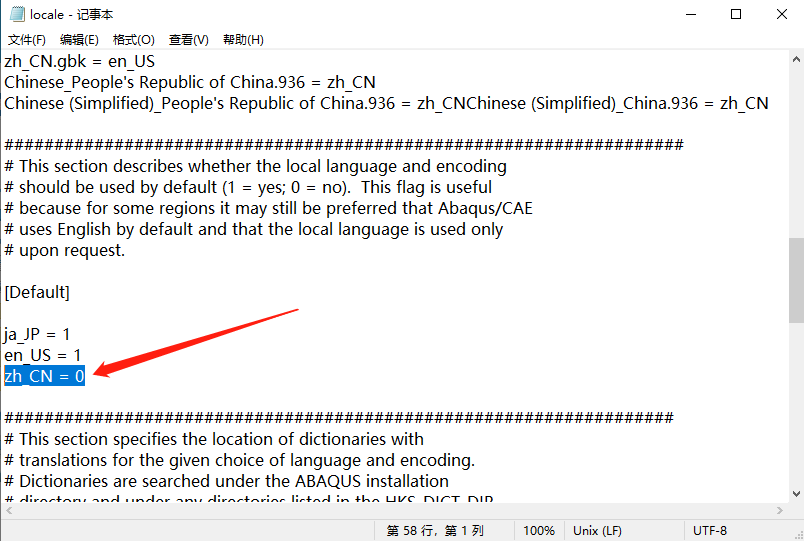
90.知识兔将0改为1即可。
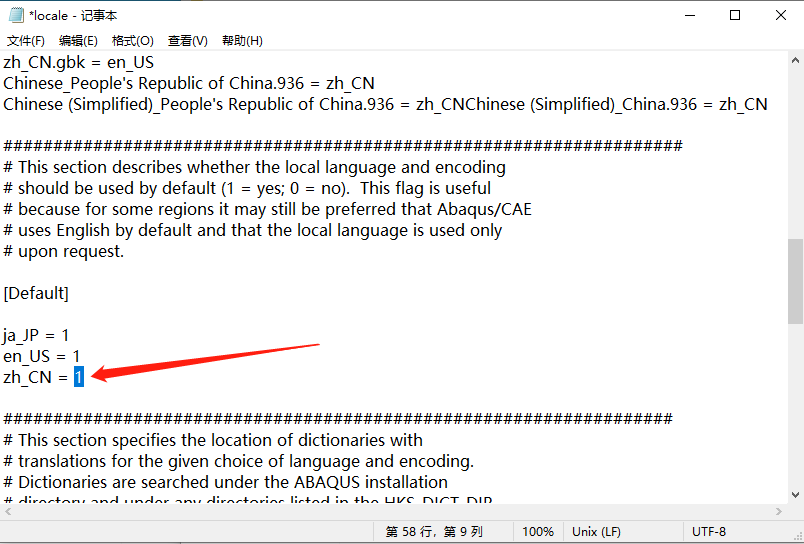
91.知识兔点击文本左上角的【文件】,然后知识兔点击【保存】并关闭文本。
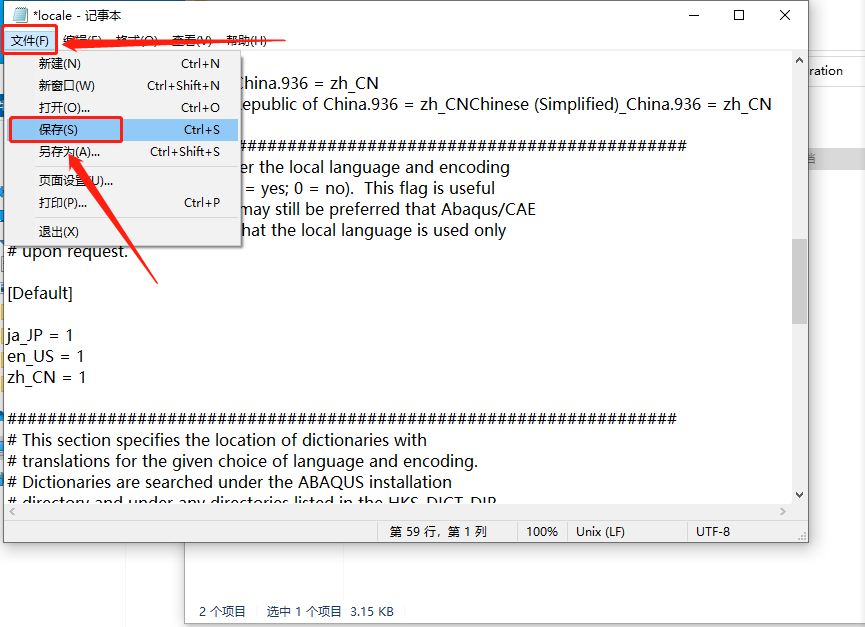
92.在桌面上打开软件。
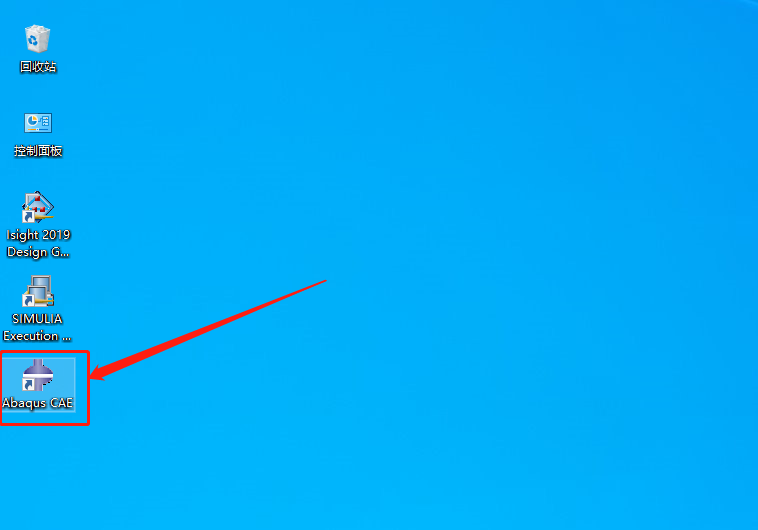
93.软件初始化中,等待一会儿。
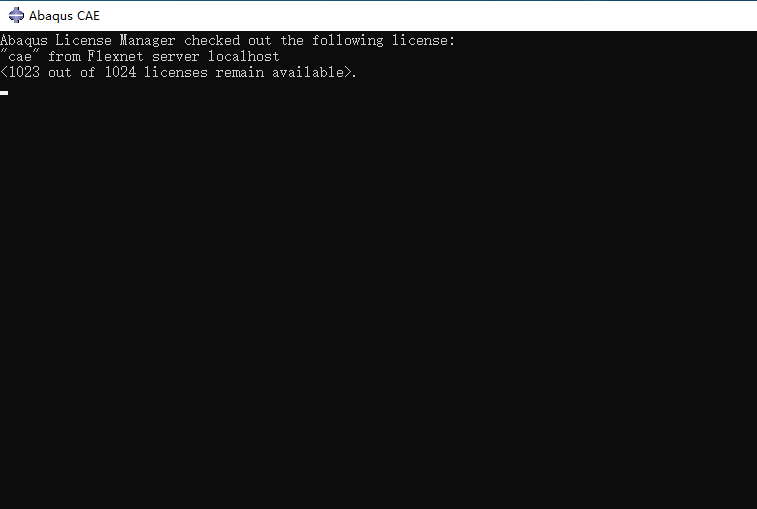
94.安装完成,软件打开界面如下图所示(已是激活版,可永久使用)。